介绍了您可以在 Edge 上运行以获取诊断信息的所有可能的远程诊断测试。诊断信息包含 Edge 特定的日志以进行分析。
VMware SD-WAN Orchestrator 允许您通过测试与故障排除 (Test & Troubleshoot) > 远程诊断 (Remote Diagnostics) 菜单,在选定的 Edge 上运行各种远程诊断测试。
- ARP 表转储
- 清除 ARP 缓存 (Clear ARP Cache)
- DNS 测试 (DNS Test)
- DNS/DHCP 服务重新启动 (DNS/DHCP Service Restart)
- DSL 状态 (DSL Status)
- 刷新防火墙会话 (Flush Firewall Sessions)
- 刷新流量 (Flush Flows)
- 刷新 NAT (Flush NAT)
- 网关 (Gateway)
- GPON 状态 (GPON Status)
- HA 信息 (HA Info)
- IPv6 清除 ND 缓存 (IPv6 Clear ND Cache)
- IPv6 ND 表转储 (IPv6 ND Table Dump)
- IPv6 RA 表转储 (IPv6 RA Table Dump)
- IPv6 路由表转储 (IPv6 Route Table Dump)
- 接口状态 (Interface Status)
- LTE 调制解调器信息 (LTE Modem Information)
- LTE SIM 卡切换 (LTE SIM Switchover)
- 列出活动防火墙会话 (List Active Firewall Sessions)
- 列出活动流量 (List Active Flows)
- 列出客户端 (List Clients)
- 列出路径 (List Paths)
- Edge 的 MIB (MIBs for Edge)
- NAT 表转储 (NAT Table Dump)
- NTP 转储 (NTP Dump)
- Ping IPv6 测试 (Ping IPv6 Test)
- Ping 测试 (Ping Test)
- 重置 USB 调制解调器 (Reset USB Modem)
- 源接口转储 (Source Interface Dump)
- 系统信息 (System Information)
- 跟踪路由 (Traceroute)
- BFD 故障排除 - 显示 BFD/BFDv6 对等体状态 (Troubleshoot BFD - Show BFD/BFDv6 Peer Status)
- BFD 故障排除 - 显示 BFD/BFDv6 对等体计数器 (Troubleshoot BFD - Show BFD/BFDv6 Peer counters)
- BFD 故障排除 - 显示 BFD 设置 (Troubleshoot BFD - Show BFD Setting)
- BFDv6 故障排除 - 显示 BFDv6 设置 (Troubleshoot BFDv6 - Show BFDv6 Setting)
- 多跳 BGP 路由 (Multi-hop BGP Routes)
- BGP 故障排除 - 列出 BGP 重新分发的路由
- BGP 故障排除 - 列出 BGP 路由
- BGP 故障排除 - 列出每个前缀的路由
- BGP 故障排除 - 显示 BGP 邻居通告的路由
- BGP 故障排除 - 显示 BGP 邻居学习的路由
- BGP 故障排除 - 显示 BGP 邻居收到的路由
- BGP 故障排除 - 显示 BGP 邻居详细信息
- BGP 故障排除 - 显示每个前缀的 BGP 路由
- BGP 故障排除 - 显示 BGP 摘要
- BGP 故障排除 - 显示 BGP 表
- BGPv6 故障排除 - 显示 BGPv6 邻居通告的路由
- BGPv6 故障排除 - 显示 BGPv6 邻居学习的路由
- BGPv6 故障排除 - 显示 BGPv6 邻居收到的路由
- BGPv6 故障排除 - 显示 BGPv6 邻居详细信息
- BGPv6 故障排除 - 显示每个前缀的 BGPv6 路由
- BGPv6 故障排除 - 显示 BGPv6 摘要
- BGPv6 故障排除 - 显示 BGPv6 表
- OSPF 故障排除 - 列出 OSPF 重新分发的路由 (Troubleshoot OSPF - List OSPF Redistributed Routes)
- OSPF 故障排除 - 列出 OSPF 路由 (Troubleshoot OSPF - List OSPF Routes)
- OSPF 故障排除 - 显示 OSPF 数据库 (Troubleshoot OSPF - Show OSPF Database)
- OSPF 故障排除 - 显示 E1 自发起路由的 OSPF 数据库 (Troubleshoot OSPF - Show OSPF Database for E1 Self-Originate Routes)
- OSPF 故障排除 - 显示 OSPF 邻居 (Troubleshoot OSPF - Show OSPF Neighbors)
- OSPF 故障排除 - 显示 OSPF 路由表 (Troubleshoot OSPF - Show OSPF Route Table)
- OSPF 故障排除 - 显示 OSPF 设置 (Troubleshoot OSPF - Show OSPF Setting)
- USB 端口状态 (USB Port Status)
- VPN 测试 (VPN Test)
- WAN 链路带宽测试 (WAN Link Bandwidth Test)
ARP 表转储
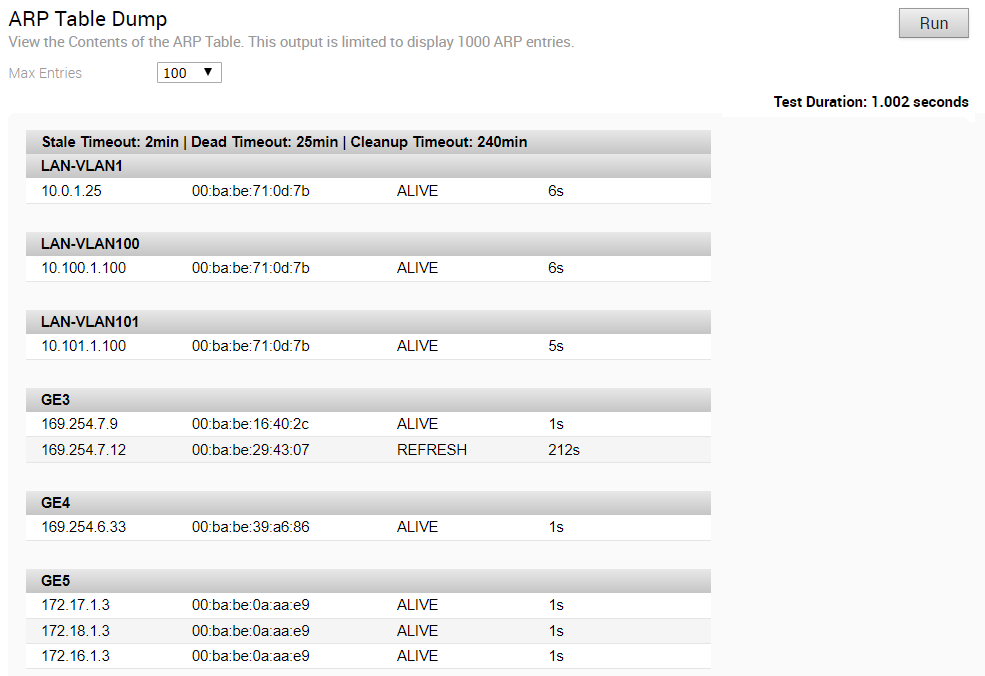
清除 ARP 缓存 (Clear ARP Cache)

DNS 测试 (DNS Test)
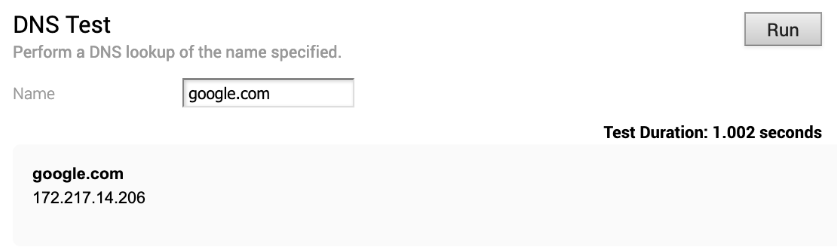
DNS/DHCP 服务重新启动 (DNS/DHCP Service Restart)

DSL 状态 (DSL Status)
DSL 诊断测试仅适用于 610 设备。在 4.3 版本中,测试还适用于 620、640 和 680 设备。运行该测试可显示 DSL 状态,其中包括模式(标准或 DSL)、配置文件、xDSL 模式等信息,如下图中所示。
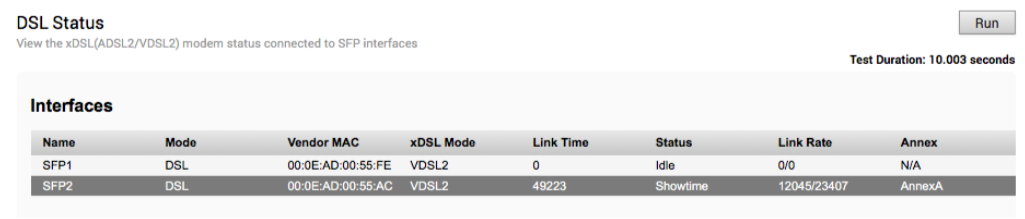
刷新防火墙会话 (Flush Firewall Sessions)

刷新流量 (Flush Flows)

刷新 NAT (Flush NAT)

网关 (Gateway)

GPON 状态 (GPON Status)
对任何选定的 6x0 Edge 设备运行该测试以查看 GPON SFP 状态,包括供应商 MAC、主机链路状态、链路速率、发送和接收功率以及光纤状态。
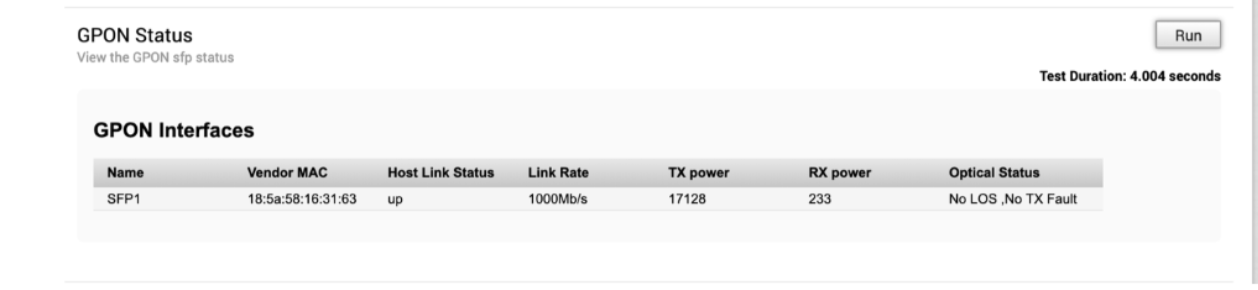
HA 信息 (HA Info)
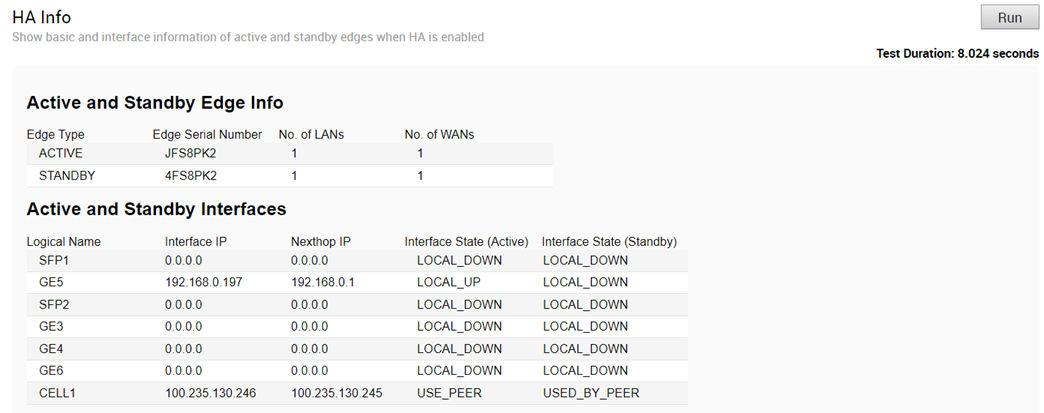
IPv6 清除 ND 缓存 (IPv6 Clear ND Cache)
运行该测试以从选定接口的 ND 中清除缓存。

IPv6 ND 表转储 (IPv6 ND Table Dump)
运行该测试以查看邻居发现 (Neighbor Discovery, ND) 表的 IPv6 地址详细信息。
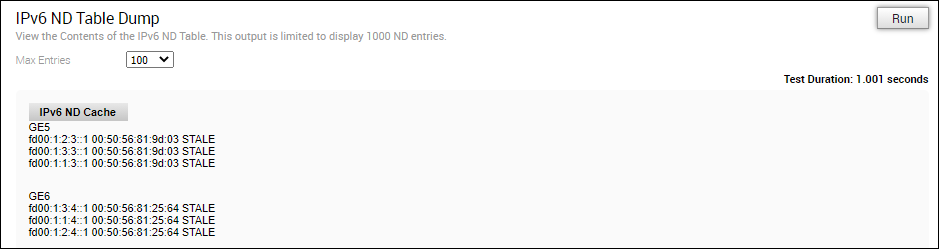
IPv6 RA 表转储 (IPv6 RA Table Dump)
运行该测试以查看 IPv6 RA 表的详细信息。

IPv6 路由表转储 (IPv6 Route Table Dump)
运行该测试以查看 IPv6 路由表的内容。
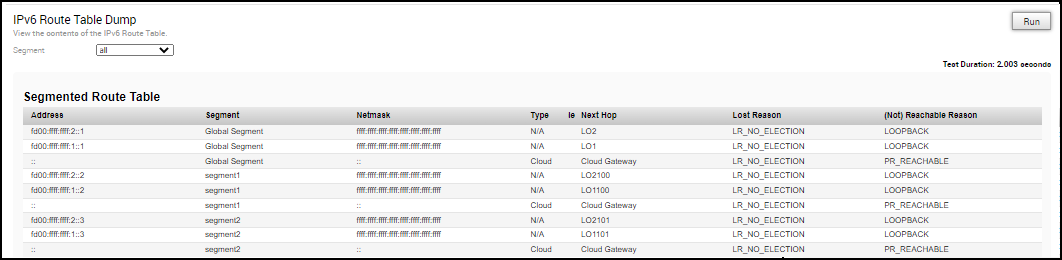
丢失原因 (Lost Reason) 列中显示了导致 Edge 和网关上的路由丢失而改用下一个首选路由的不同原因的代码。
| 原因代码 | 描述 |
|---|---|
| PR_UNREACHABLE | 对于覆盖网络路由,无法访问远程对等体(网关或 Edge)。 |
| IF_DOWN | 输出接口已关闭。 |
| INVALID_IFIDX | 此路由的输出接口 if-index 无效。 |
| SLA_STATE_DOWN | IP SLA 跟踪提供的状态为已关闭。 |
| HA_STANDBY | 当本地 Edge 为备用 Edge 时,为方便操作,所有从活动 Edge 同步的路由都会标记为可访问。 |
| LOCAL_MGMT | 管理路由始终可访问。 |
| LOOPBACK | 环回 IP 地址始终可访问。 |
| SELF_ROUTE | 自有 IP 路由始终可访问。 |
| RECUR_UNRES | 递归路由标记为可访问,这样为方便操作,可以执行递归解析。 |
| VPN_VIA_NAT | vpnViaNat 路由始终可访问。 |
| SLA_STATE_UP | IP SLA 跟踪提供的状态为已启动。 |
| IF_RESOLVED | 输出接口已启动并且已解析。 |
| PR_REACHABLE | 对于覆盖网络路由,可以访问远程对等体(网关或 Edge)。 |
接口状态 (Interface Status)
运行该测试以查看物理接口的 MAC 地址和连接状态。
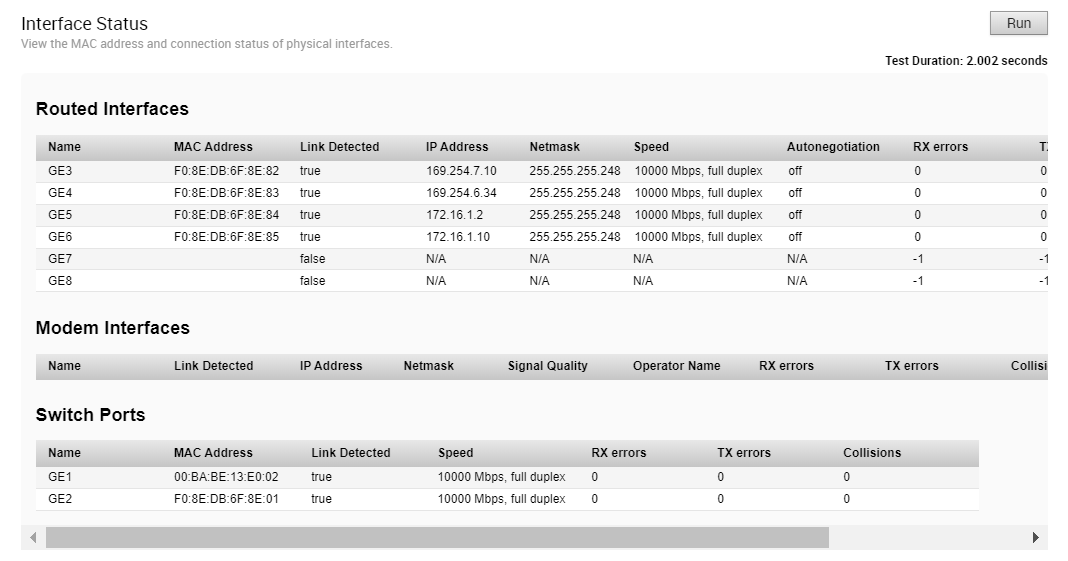
LTE 调制解调器信息 (LTE Modem Information)
对具有集成 LTE 模块的选定 Edge(例如 510-LTE 或 610-LTE)运行该测试以收集诊断详细信息,例如内部 LTE 调制解调器的调制解调器信息、连接信息、位置信息、信号信息、固件信息和状态信息。
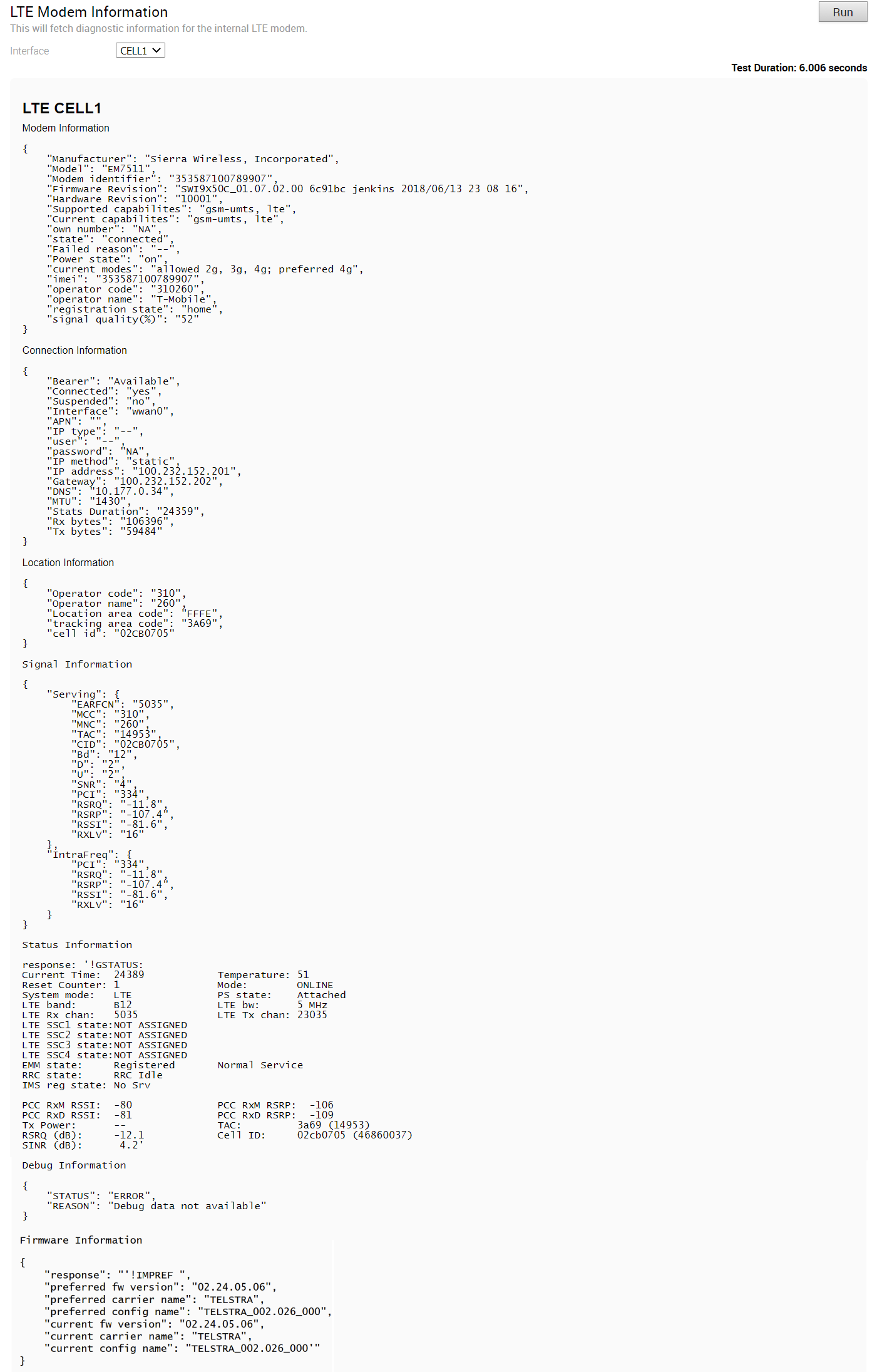
LTE SIM 卡切换 (LTE SIM Switchover)
(仅限 610-LTE 设备)运行该测试以切换活动 SIM 卡。必须插入两个 SIM 卡以运行该测试。测试大约需要 4 到 5 分钟的时间。

在测试成功后,您可以在 SD-WAN Orchestrator 的监控 (Monitor) -> Edge -> 概览 (Overview) 选项卡中检查当前活动接口的状态。
列出活动防火墙会话 (List Active Firewall Sessions)
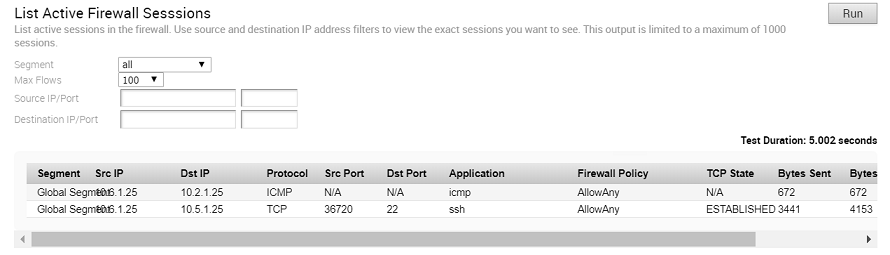
- LISTEN - 表示正在等待来自任何远程 TCP 和端口的连接请求。(在远程诊断输出中不显示该状态。)
- SYN-SENT - 表示在发送连接请求后正在等待匹配的连接请求。
- SYN-RECEIVED - 表示在接收和发送连接请求后正在等待确认连接请求。
- ESTABLISHED - 表示打开的连接,可以将接收的数据传送给用户。连接的数据传输阶段的正常状态。
- FIN-WAIT-1 - 表示正在等待来自远程 TCP 的连接终止请求,或确认以前发送的连接终止请求。
- FIN-WAIT-2 - 表示正在等待来自远程 TCP 的连接终止请求。
- CLOSE-WAIT - 表示正在等待来自本地用户的连接终止请求。
- CLOSING - 表示正在等待确认来自远程 TCP 的连接终止请求。
- LAST-ACK - 表示正在等待确认以前发送到远程 TCP 的连接终止请求(包括确认其连接终止请求)。
- TIME-WAIT - 表示等待足够的时间,以确保远程 TCP 收到其连接终止请求确认。
- CLOSED - 表示根本没有连接状态。
列出活动流量 (List Active Flows)
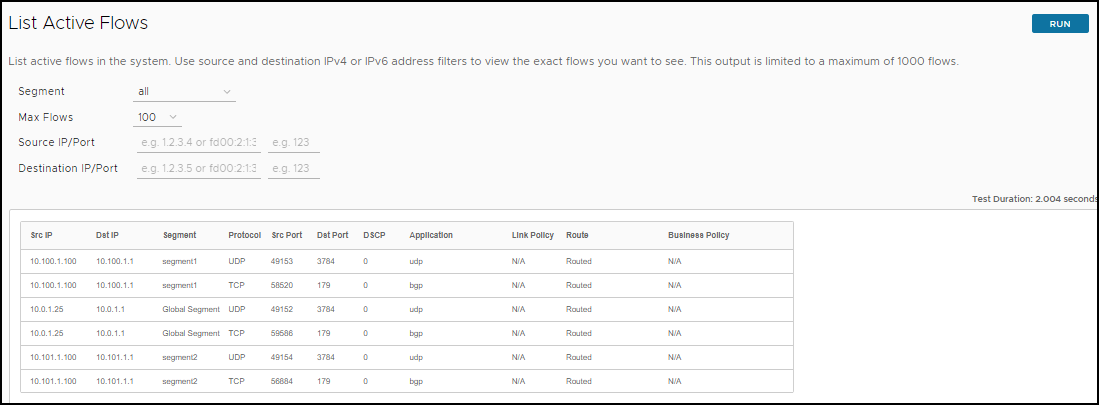
列出客户端 (List Clients)
运行该测试以查看客户端的完整列表。

列出路径 (List Paths)
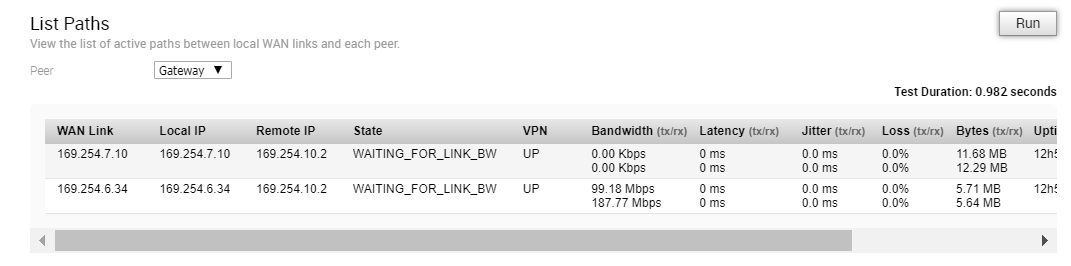
Edge 的 MIB (MIBs for Edge)
运行该测试以转储 Edge MIB。
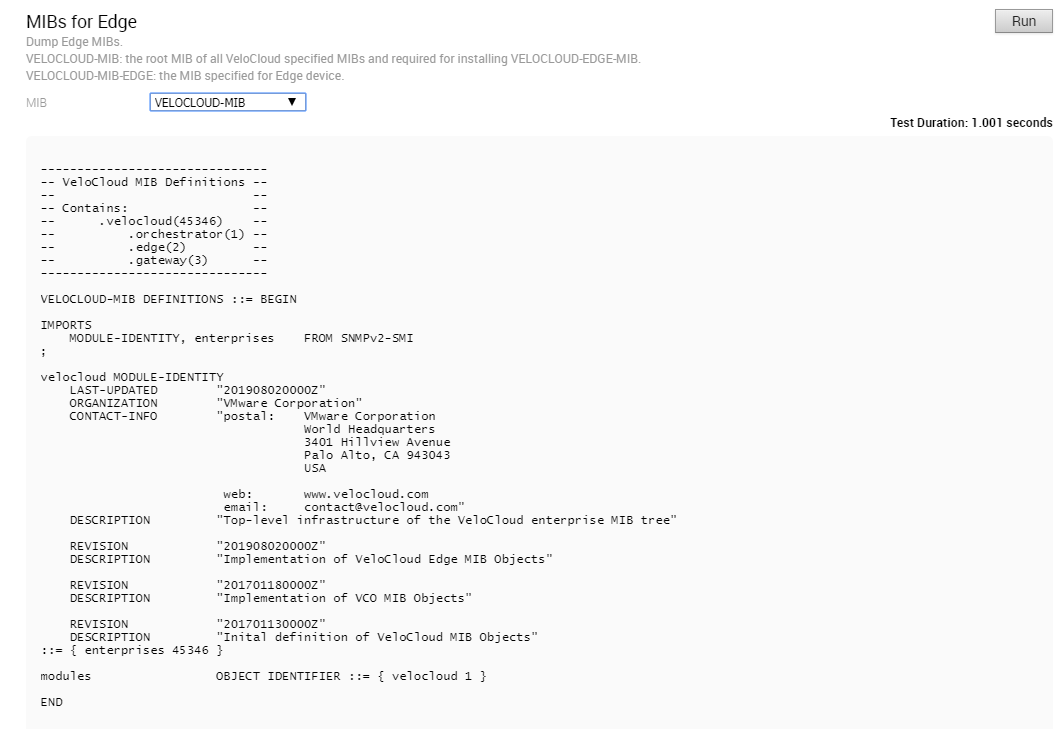
NAT 表转储 (NAT Table Dump)
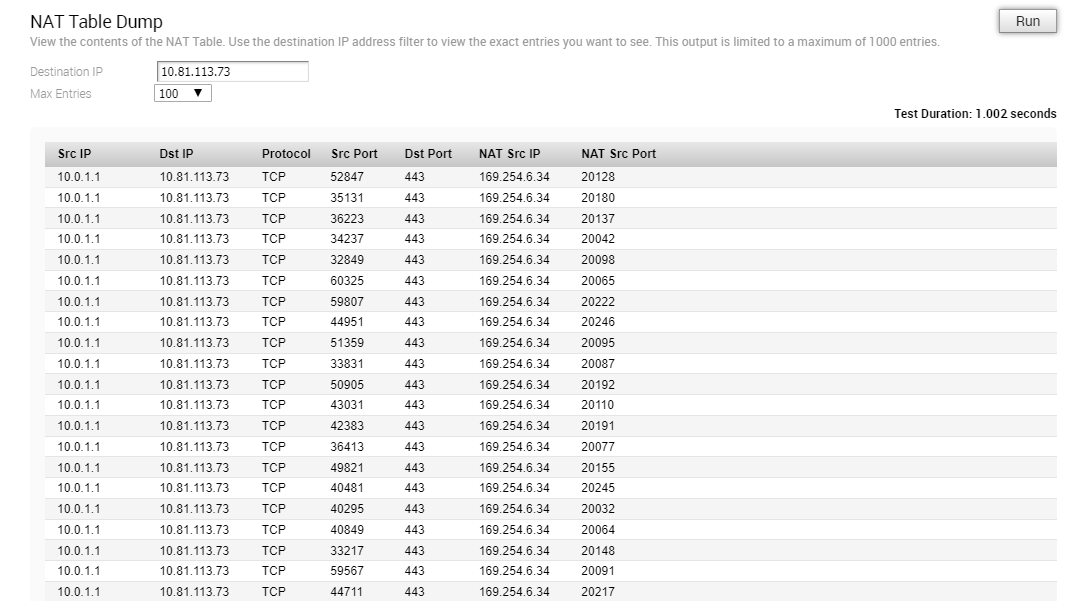
NTP 转储 (NTP Dump)
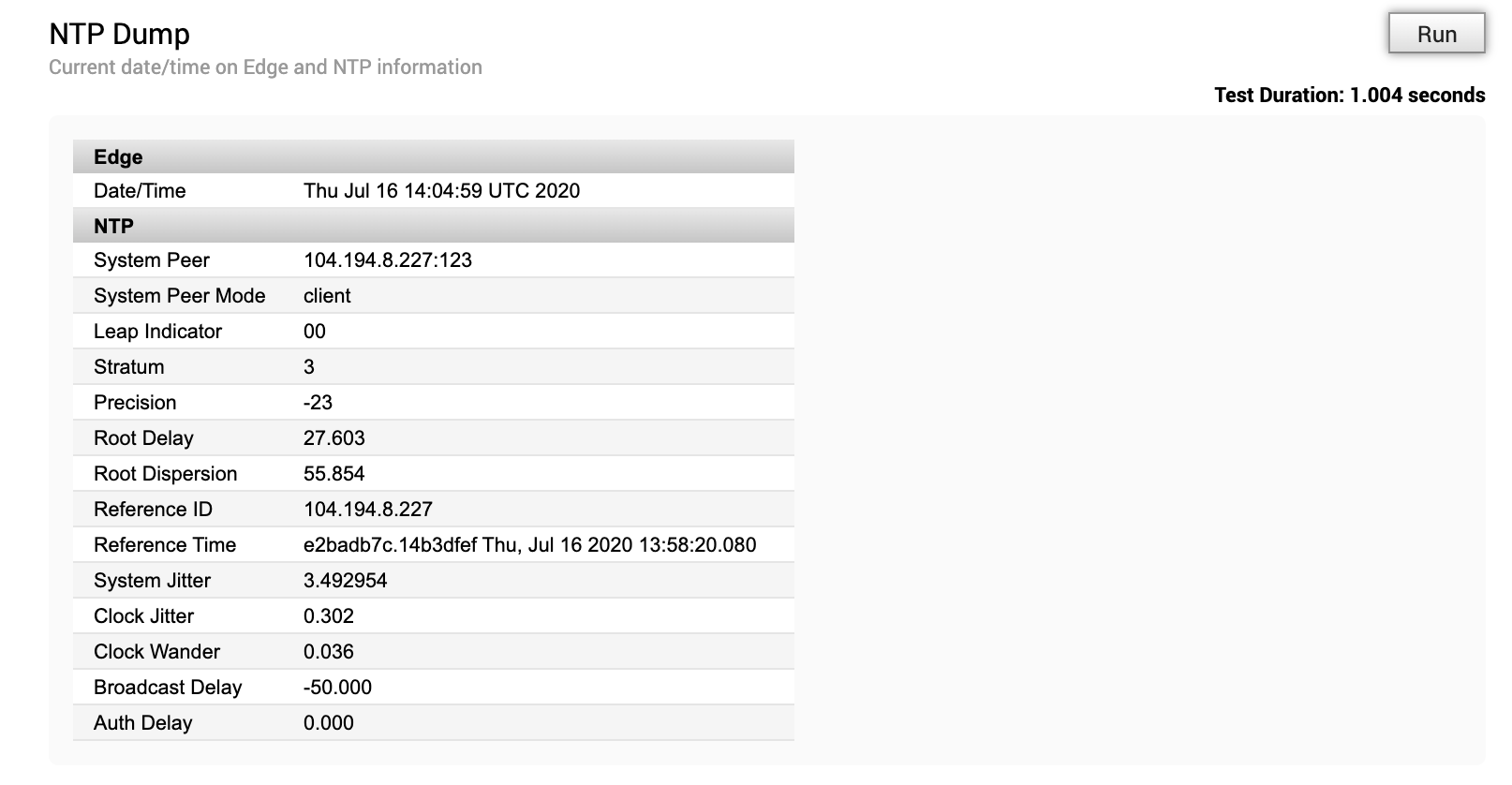
Ping IPv6 测试 (Ping IPv6 Test)

Ping 测试 (Ping Test)
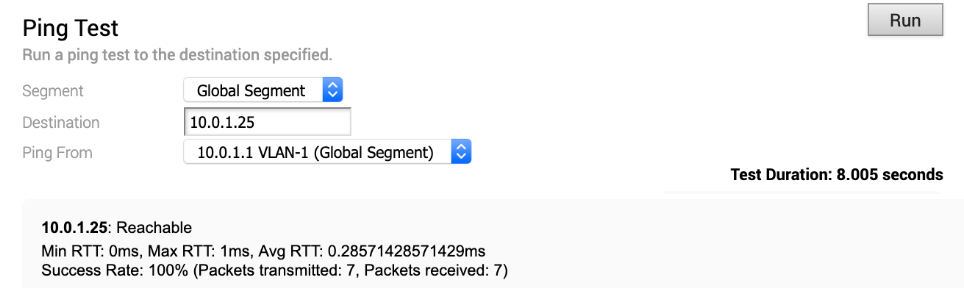
重置 USB 调制解调器 (Reset USB Modem)
对选定的 Edge 接口运行该测试,以重置连接到给定接口的无法正常工作的 USB 调制解调器。请注意,并非所有 USB 调制解调器都支持这种类型的远程重置。

路由表转储 (Route Table Dump)
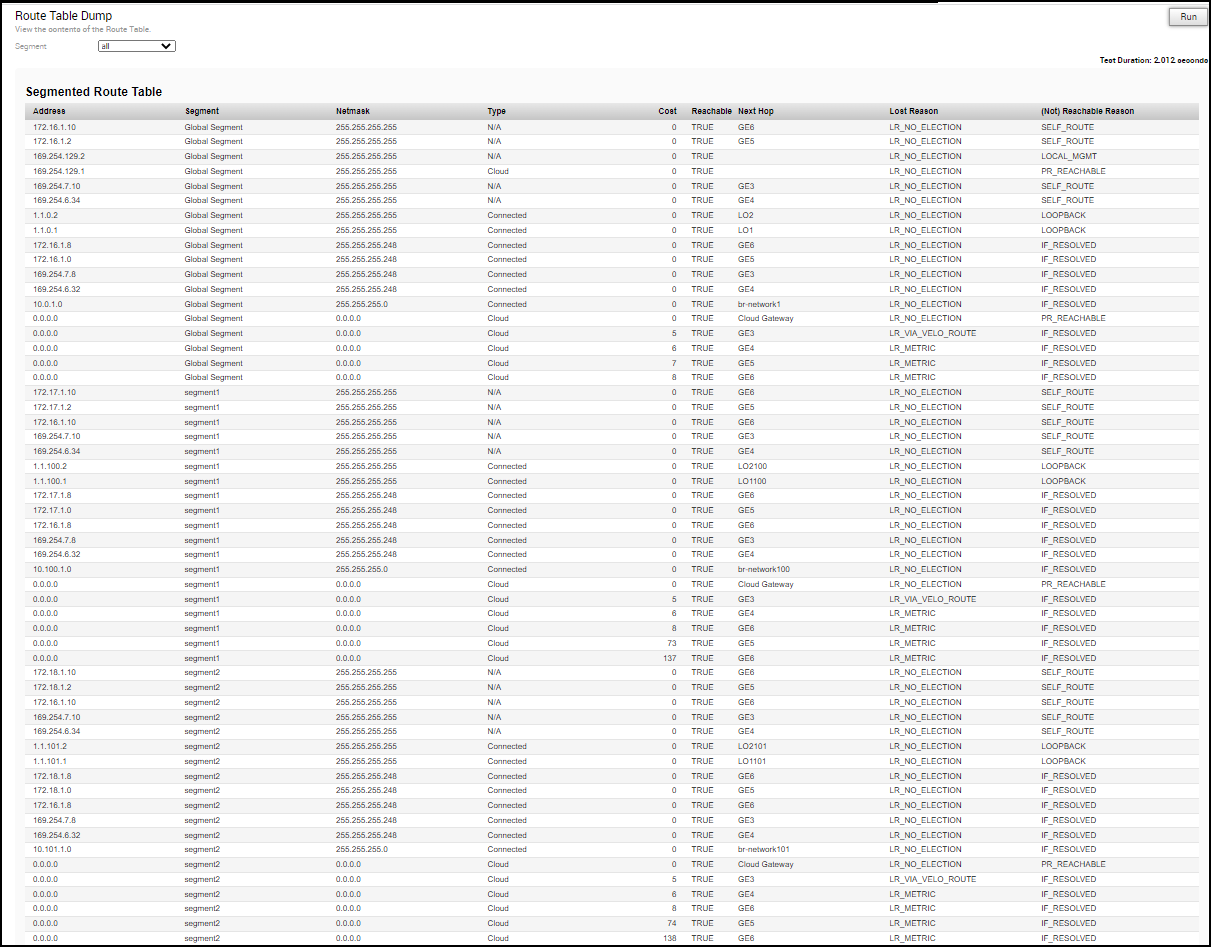
丢失原因 (Lost Reason) 列指定了导致 Edge 和网关上的路由丢失路由首选项计算逻辑而改用下一个首选路由的原因代码。
| 原因代码 | 描述 |
|---|---|
| LR_NO_ELECTION | 最佳路由。 |
| LR_NP_SWAN_VS_VELO | 选择了先前的路由,因为它是非首选静态 WAN 路由(“首选”(preferred) 标记设为 false 的路由),而当前路由为通过 VeloCloud 的路由。 |
| LR_NP_SWAN_VS_DEFRT | 选择了先前的路由,因为它是非首选静态 WAN 路由,而当前路由为默认路由。 |
| LR_NP_ROUTE_TYPE | 选择了先前的路由,因为其路由类型优于当前路由。此外,在这种情况下,要比较的路由之一为非首选路由。 |
| LR_BGP_LOCAL_PREF | 两者都是使用 BGP 学习的路由。选择了先前的路由,因为其本地首选项值高于当前路由。 |
| LR_BGP_ASPATH_LEN | 两者都是使用 BGP 学习的路由。选择了先前的路由,因为其 AS 路径值低于当前路由。 |
| LR_BGP_METRIC | 两者都是使用 BGP 学习的路由。选择了先前的路由,因为其衡量指标值低于当前路由。 |
| LR_EXT_OSPF_INTER | 选择了先前的路由,因为它是从 OSPF 学习且具有“区域间”或“区域内”衡量指标的路由,而当前路由是从 BGP 学习的路由。 |
| LR_EXT_BGP_RT | 选择了先前的路由,因为它是从 BGP 学习的路由,而当前路由是从 OSPF 学习且衡量指标类型为 OE1 或 OE2 的路由。 |
| LR_EXT_METRIC_TYPE | 两者都是 OSPF 路由。选择了先前的路由,因为其衡量指标类型优于当前路由。 OSPF 衡量指标类型的首选项顺序:OSPF_TYPE_INTRA、OSPF_TYPE_INTER、OSPF_TYPE_OE1、OSPF_TYPE_OE2。 |
| LR_EXT_METRIC_VAL | 两者都是 OSPF 路由。选择了先前的路由,因为其衡量指标低于当前路由。 |
| LR_EXT_NH_IP | 两者都是 OSPF ECMP 路由。由于当前路由是在后来学习的,因此丢弃了当前路由而改用先前的路由。 |
| LR_PG_BGP_ORDER | 两者是具有相同 BGP 参数的远程 BGP 路由。选择了当前路由,因为它是合作伙伴网关 (PG) 路由,且其“顺序”值低于当前路由。 |
| LR_NON_PG_BGP_ORDER | 两者是具有相同 BGP 参数的远程 BGP 路由。选择了当前路由,因为它是非 PG 路由,且其“顺序”值低于当前路由。 |
| LR_EXT_ORDER | 两者是具有相同衡量指标的远程 OSPF 路由。选择了先前的路由,因为其顺序值低于当前路由。 |
| LR_PREFERENCE | 两者都是 BGP 路由或 OSPF 路由。选择了先前的路由,因为其首选项值低于当前路由。 |
| LR_DCE_NSD_STATIC_PREF DCE - 数据中心、NSD - 非 SD-WAN 站点 |
两者都是本地 NSD 静态路由。选择了先前的路由,因为它是首选路由(“首选”(preferred) 标记设为 true),而当前路由为非首选路由。 |
| LR_DCE_NSD_STATIC_METRIC | 两者都是 NSD 静态路由。选择了先前的路由,因为其衡量指标值低于当前路由。 |
| LR_DCE_NON_REMOTE | 两者都是 NSD 静态路由。选择了先前的路由,因为它是本地路由(非远程),而当前路由为远程路由。 |
| LR_DCE_NSD_STATIC_REMOTE_ORDER | 两者都是远程 NSD 静态路由。选择了先前的路由,因为其顺序值低于当前路由。 |
| LR_DCE_DC_DIRECT | 两者都是 NSD 静态路由。选择了先前的路由,因为它设置了 DC_DIRECT 标记,而当前路由未设置此标记。这是路由输出中设有“n - nonVelocloud”标记的路由。这些是从 Edge 的 NVS 中学习的路由。 |
| LR_DCE_LOGICAL_ID | 两者都是 NSD 静态路由。选择了先前的路由,因为其逻辑 ID 优于当前路由。 |
| LR_NETMASK | 选择了先前的路由,因为其网络掩码大于当前路由。 这一条不会命中,因为网络掩码是不同的,它是一个单独的网络/路由条目。 |
| LR_NETADDR | 选择了先前的路由,因为其网络地址大于当前路由。 这一条不会命中,因为网络地址是不同的,它是一个单独的网络/路由条目。 |
| LR_CONN_FLAG | 选择了先前的路由,因为它是连接的路由,而当前路由不是连接的路由。 |
| LR_SELF_FLAG | 选择了先前的路由,因为它是自有路由,而当前路由不是自有路由。 |
| LR_SLAN_FLAG | 选择了先前的路由,因为它是静态 LAN 路由,而当前路由不是静态 LAN 路由。 |
| LR_SWAN_FLAG | 选择了先前的路由,因为它是静态 WAN 路由,而当前路由不是静态 WAN 路由。 |
| LR_NSD_STATIC_LOCAL | 选择了先前的路由,因为它是本地 NSD 静态路由,而当前路由为 NSD BGP 路由。 |
| LR_NSD_BGP_VS_NON_PREF_STATIC | 选择了先前的路由,因为它是 NDS BGP 路由,而当前路由为本地 NSD 静态非首选路由。 |
| LR_NSD_STATIC_PREF_VS_NSD_STATIC | 选择了先前的路由,因为它是 NSD 静态首选路由,而当前路由不是 NSD 静态路由。 |
| LR_CONN_STATIC_VS_NSD_BGP | 选择了先前的路由,因为它是远程已连接/静态路由,而当前路由为 NSD BGP 路由。 |
| LR_OPG_SECURE_STATIC | 选择了先前的路由,因为它是 PG 安全静态路由,而当前路由不是。 |
| LR_ROUTED_VS_VELO | 选择了先前的路由,因为它是通过路由协议学习的路由,而当前路由为“v - ViaVeloCloud”路由。 |
| LR_INTF_DEF_VS_ROUTED | 选择了先前的路由,因为它是接口默认云路由,而当前路由为通过路由协议学习的路由(本地或远程)。 |
| LR_ROUTE_TYPE | 选择了先前的路由,因为其路由优于当前路由。 |
| LR_E2DC_REMOTE | 选择了先前的路由,因为它是 Edge2DC 路由并且是本地路由,而当前路由为远程路由。 |
| LR_CONNECTED_LAN | 两者都是连接的路由。选择了先前的路由,因为它是连接的 LAN 路由,而当前路由不是连接的 LAN 路由。 |
| LR_VELO_REMOTE_FLAG | 两者都是云路由。选择了先前的路由,因为它是远程云路由,而当前路由为本地云路由。 |
| LR_VELO_EdgeD_ROUTED | 两者都是云路由。选择了先前的路由,因为它是通过路由协议学习的路由,而当前路由不是通过路由协议学习的路由。 |
| LR_VELO_PG_ROUTE | 两者都是云路由。选择了先前的路由,因为它是 PG 路由,而当前路由不是 PG 路由。 |
| LR_VIA_VELO_ROUTE | 两者都是云路由。选择了先前的路由,因为它是通过 VeloCloud 的路由,而当前路由不是通过 VeloCloud 的路由。 |
| LR_REMOTE_NON_ROUTED | 两者都是远程(覆盖网络)路由。选择了先前的路由,因为它不是通过路由协议学习的路由(静态/已连接),而当前路由是通过路由协议学习的路由。 |
| LR_REMOTE_DCE_FLAG | 两者都是远程(覆盖网络)路由。选择了先前的路由,因为它是数据中心 Edge 路由(在路由输出中设置了“D - DCE”),而当前路由不是数据中心 Edge 路由。 |
| LR_METRIC | 选择了先前的路由,因为其衡量指标低于当前路由。 |
| LR_ORDER | 选择了先前的路由,因为其顺序值低于当前路由。 |
| LR_LOGICAL_ID | 选择了先前的路由,因为其逻辑 ID 优于当前路由。 |
| LR_EXT_BGP_VIA_PRIMGW | 两者都是 BGP 路由。选择了先前的路由,因为它是从主 NSD VCG 学习的 NSD BGP 路由,而当前路由可能是从冗余 NDS VCG 中学习的。 |
| 原因代码 | 描述 |
|---|---|
| LR_NO_ELECTION | 最佳路由。 |
| LR_NVS_STATIC_PREF | 选择了先前的路由,因为它是 NVS 静态路由,而当前路由不是。 |
| LR_EXT_BGP_VS_OSPF | 选择了先前的路由,因为它是 BGP 路由,而当前路由是衡量指标类型为 OE1/OE2 的 OSPF 路由。 |
| LR_EXT_BGP_ROUTE | 两者都是云路由。选择了先前的路由,因为它是 BGP 学习的云路由,而当前路由不是(它是静态路由)。 |
| LR_CLOUD_ROUTE_VS_ANY | 选择了先前的路由,因为它是 Edge2Edge 或 Edge2Datacenter 路由,而当前路由为云静态路由。 Edge2Edge/Edge2Datacenter 路由优先于云静态路由。 |
| LR_BGP_LOCAL_PREF | 两者都是通过 BGP 学习的 Edge2Edge 或 Edge2Datacenter 路由。选择了先前的路由,因为其本地首选项值高于当前路由。 |
| LR_BGP_ASPATH_LEN | 两者都是通过 BGP 学习的 Edge2Edge 或 Edge2Datacenter 路由。选择了先前的路由,因为其 AS 路径值低于当前路由。 |
| LR_BGP_METRIC | 两者都是通过 BGP 学习的 Edge2Edge 或 Edge2Datacenter 路由。选择了先前的路由,因为其衡量指标值低于当前路由。 |
| LR_DCE_NSD_STATIC_PREF | 两者都是 Edge2Datacenter 路由。选择了先前的路由,因为它是 NSD 静态路由,而当前路由不是。 |
| LR_DCE_NSD_STATIC_METRIC | 两者都是 Edge2Datacenter 静态路由。选择了先前的路由,因为其衡量指标值低于当前路由。 |
| LR_DCE_NSD_STATIC_GW_NON_REMOTE | 两者都是 Edge2Datacenter 静态路由。选择了先前的路由,因为它是本地路由,而当前路由为远程路由。 |
| LR_DCE_LOGICAL_ID | 两者都是 Edge2Datacenter 静态路由。选择了先前的路由,因为其逻辑 ID 优于当前路由。 |
| LR_E2DC_METRIC | 两者都是 Edge2Datacenter 路由。选择了先前的路由,因为其衡量指标低于当前路由。 |
| LR_DC_IPADDR | 两者都是 Edge2Datacenter 路由。选择了先前的路由,因为其数据中心 IP 地址小于当前路由。 |
| LR_E2DC_NETADDR | 两者都是 Edge2Datacenter 路由。选择了先前的路由,因为其网络地址小于当前路由。 |
| LR_E2E_PREFERENCE | 两者都是 Edge2Edge 路由。选择了先前的路由,因为其首选项值小于当前路由。 |
| LR_E2E_METRIC | 两者都是 Edge2Edge 路由。选择了先前的路由,因为其衡量指标值小于当前路由。 |
| LR_E2E_LOGICAL_ID | 两者都是 Edge2Edge 路由。选择了先前的路由,因为其逻辑 ID 优于当前路由。 |
| LR_E2E_NETADDR | 两者都是 Edge2Edge 路由。选择了先前的路由,因为其网络地址小于当前路由。 |
| LR_OPG_SECURE_STATIC | 选择了先前的路由,因为它是 PG 安全静态路由,而当前路由不是 PG 安全静态路由。 |
| LR_ROUTE_TYPE | 选择了先前的路由,因为其路由类型优于当前路由。 |
| LR_NETMASK | 选择了先前的路由,因为其网络掩码大于当前路由。 |
| LR_METRIC | 选择了先前的路由,因为其衡量指标值低于当前路由。 |
| LR_PREFERENCE | 两者都是通过路由协议学习的路由。选择了先前的路由,因为其首选项值低于当前路由。 |
| LR_NETADDR | 选择了先前的路由,因为其网络地址小于当前路由。 |
| LR_LOGICAL_ID | 选择了先前的路由,因为其逻辑 ID 优于当前路由。 |
源接口转储 (Source Interface Dump)
运行此测试以查看分段的各种服务使用的源接口列表。
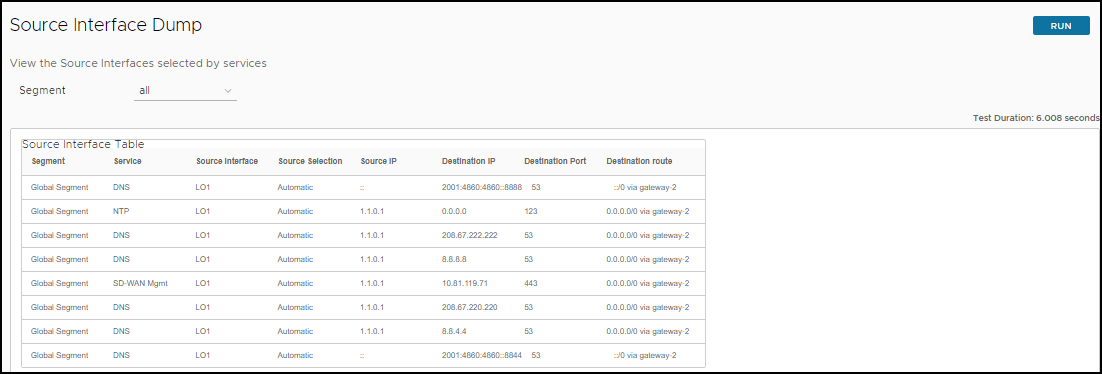
系统信息 (System Information)
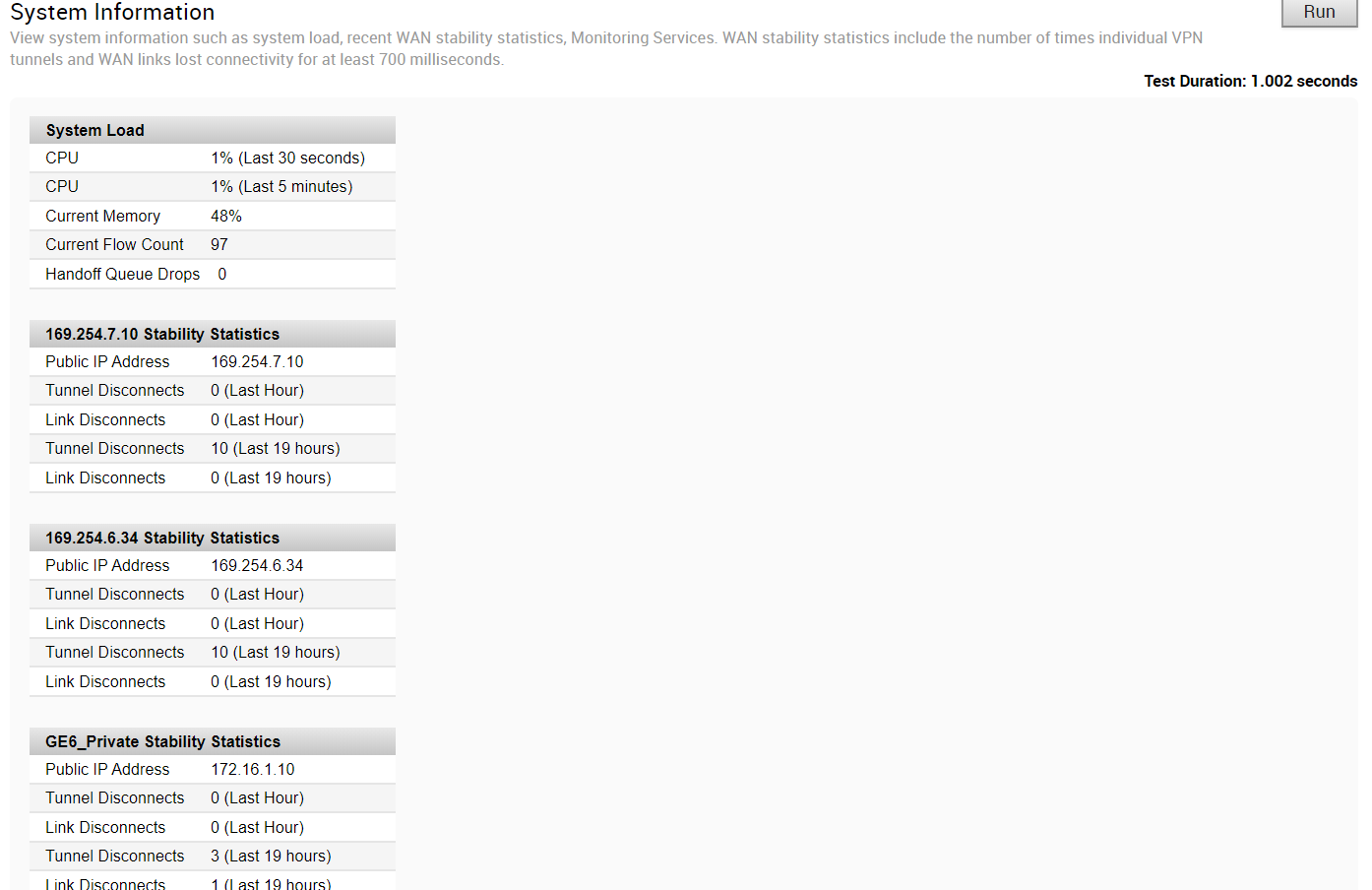
跟踪路由 (Traceroute)
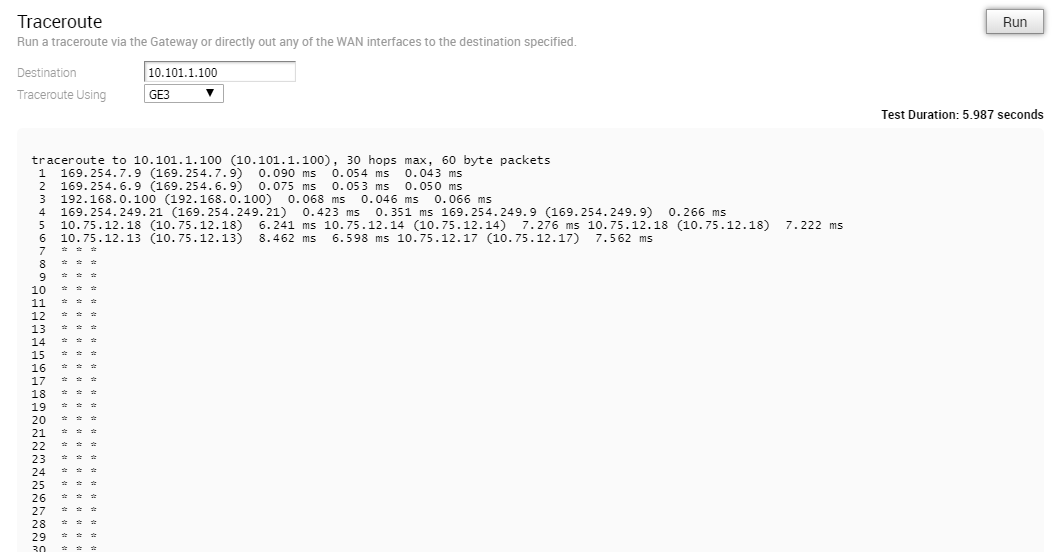
BFD 故障排除 - 显示 BFD/BFDv6 对等体状态 (Troubleshoot BFD - Show BFD/BFDv6 Peer Status)
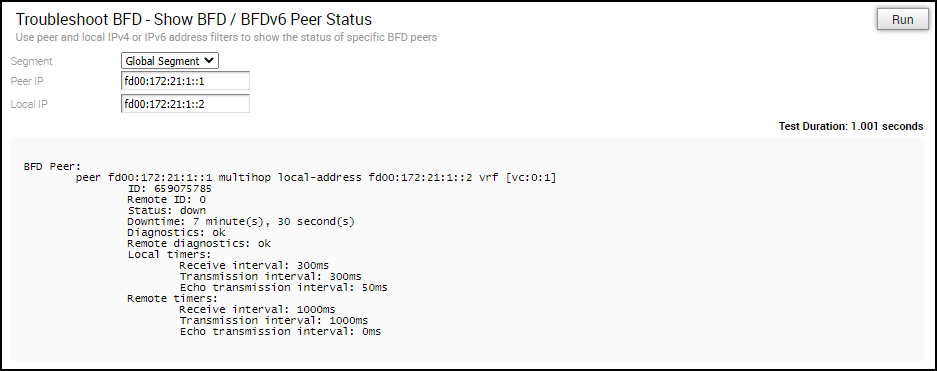
BFD 故障排除 - 显示 BFD/BFDv6 对等体计数器 (Troubleshoot BFD - Show BFD/BFDv6 Peer counters)
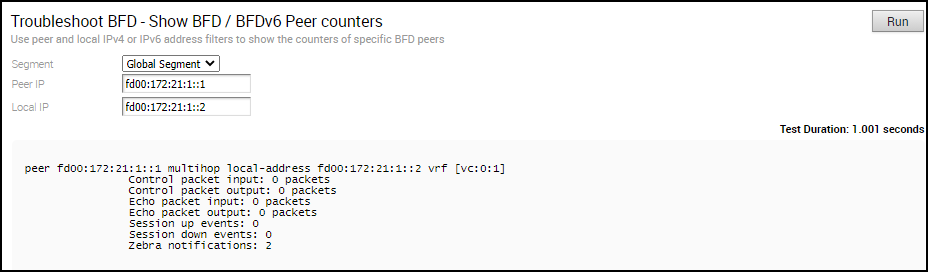
BFD 故障排除 - 显示 BFD 设置 (Troubleshoot BFD - Show BFD Setting)

BFDv6 故障排除 - 显示 BFDv6 设置 (Troubleshoot BFDv6 - Show BFDv6 Setting)

多跳 BGP 路由 (Multi-hop BGP Routes)
通过多跳 BGP,系统可能会学习需要递归查找的路由。这些路由的下一跃点 IP 没有位于连接的子网中,并且这些路由没有有效的退出接口。在这种情况下,路由必须使用路由表中另一个具有退出接口的路由以解析下一跃点 IP。在需要查找这些路由的目标具有流量时,需要递归查找的路由将解析为连接的下一跃点 IP 地址和接口。在进行递归解析之前,递归路由指向中间接口。
BGP 故障排除 - 列出 BGP 重新分发的路由
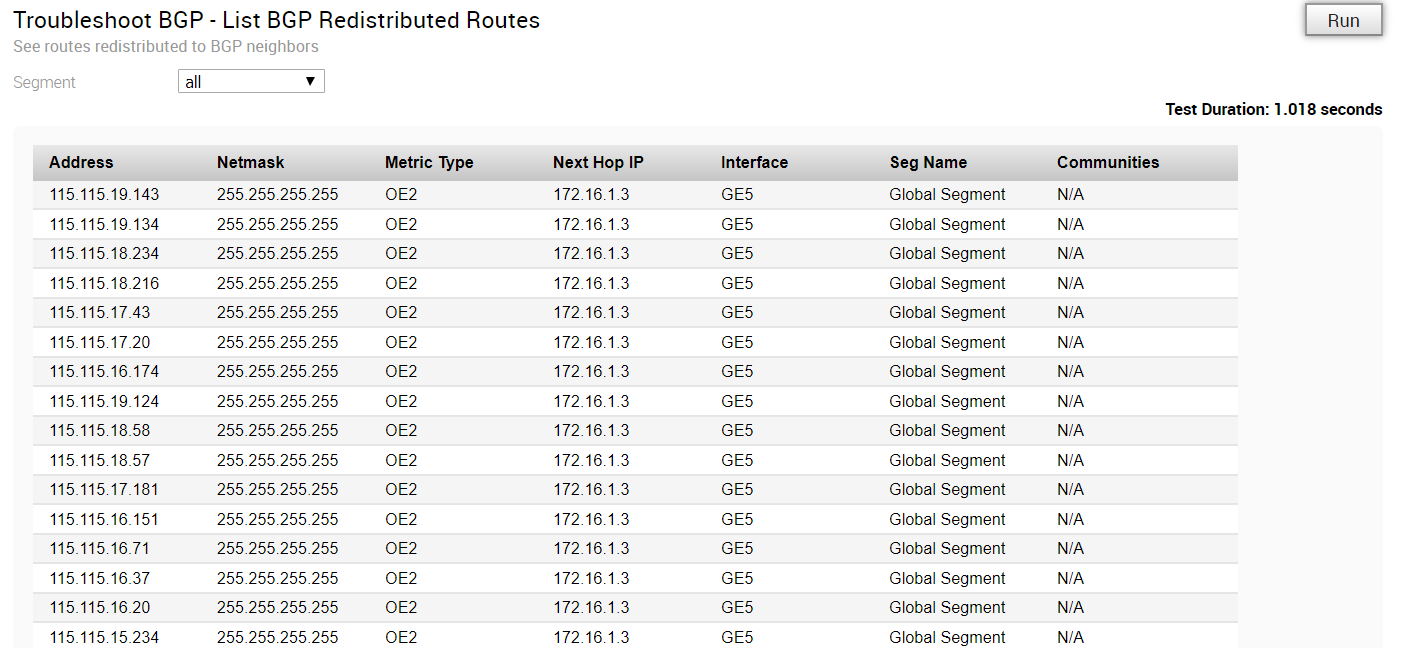
BGP 故障排除 - 列出 BGP 路由
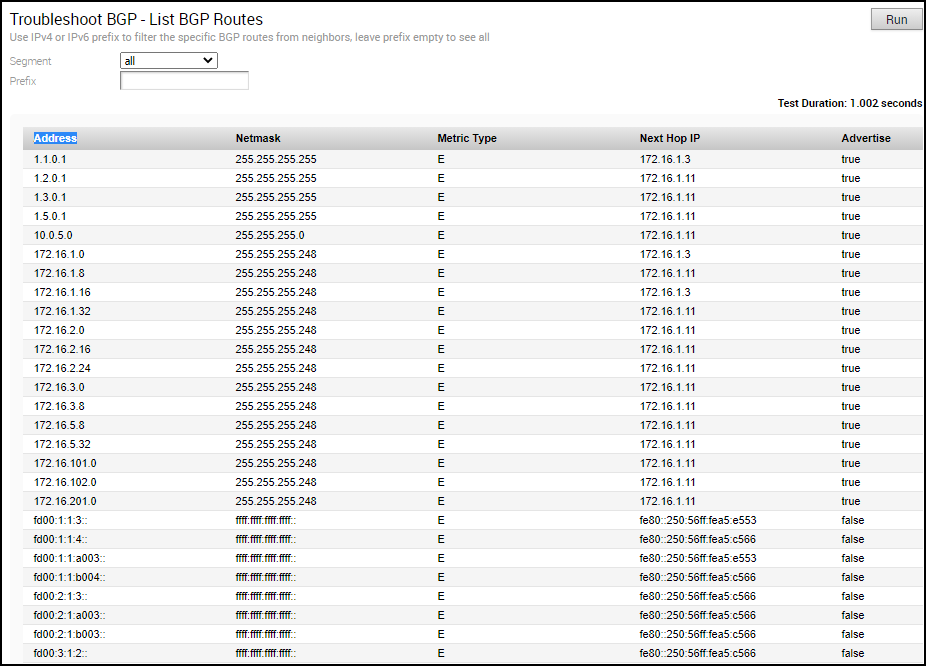
BGP 故障排除 - 列出每个前缀的路由
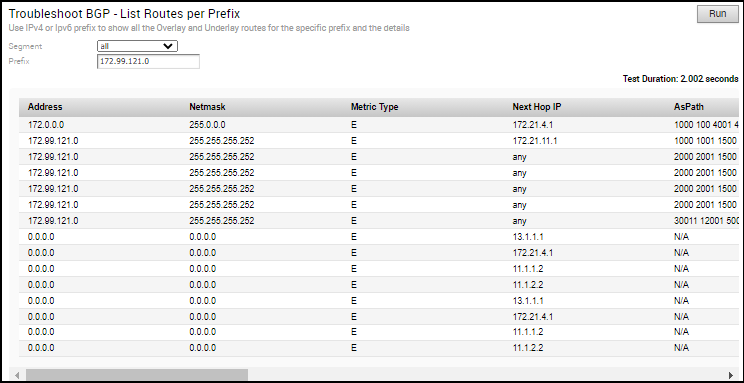
BGP 故障排除 - 显示 BGP 邻居通告的路由
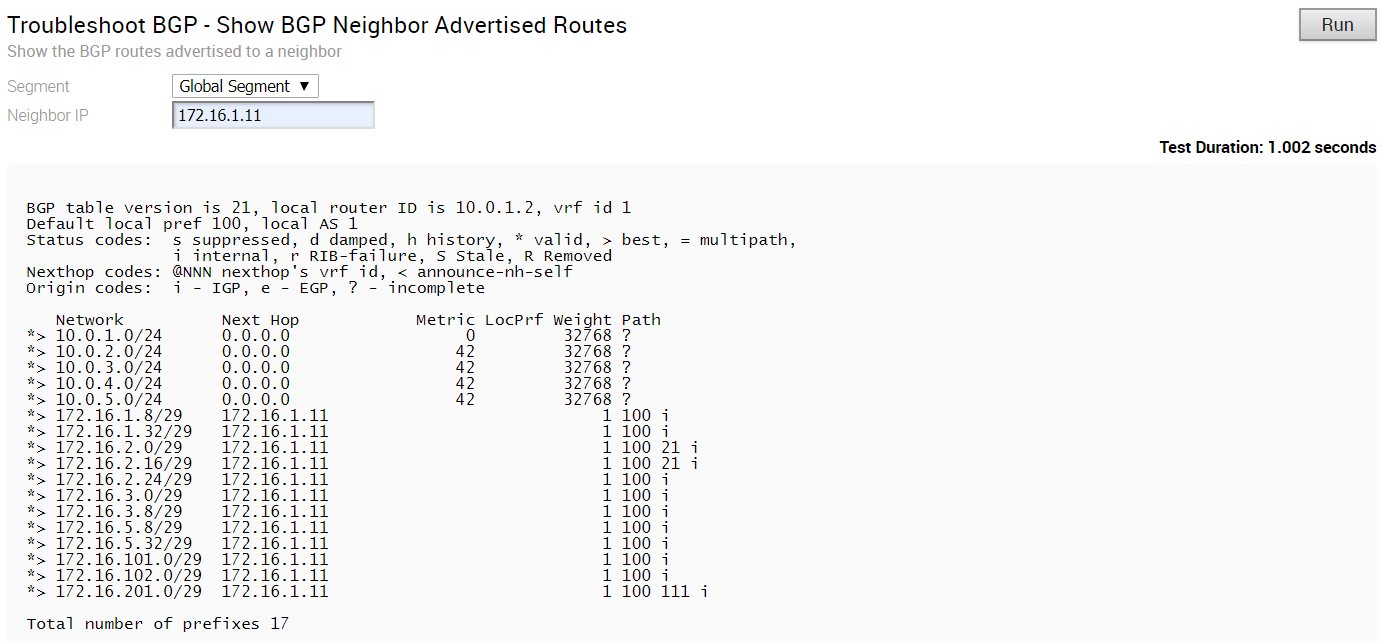
BGP 故障排除 - 显示 BGP 邻居学习的路由
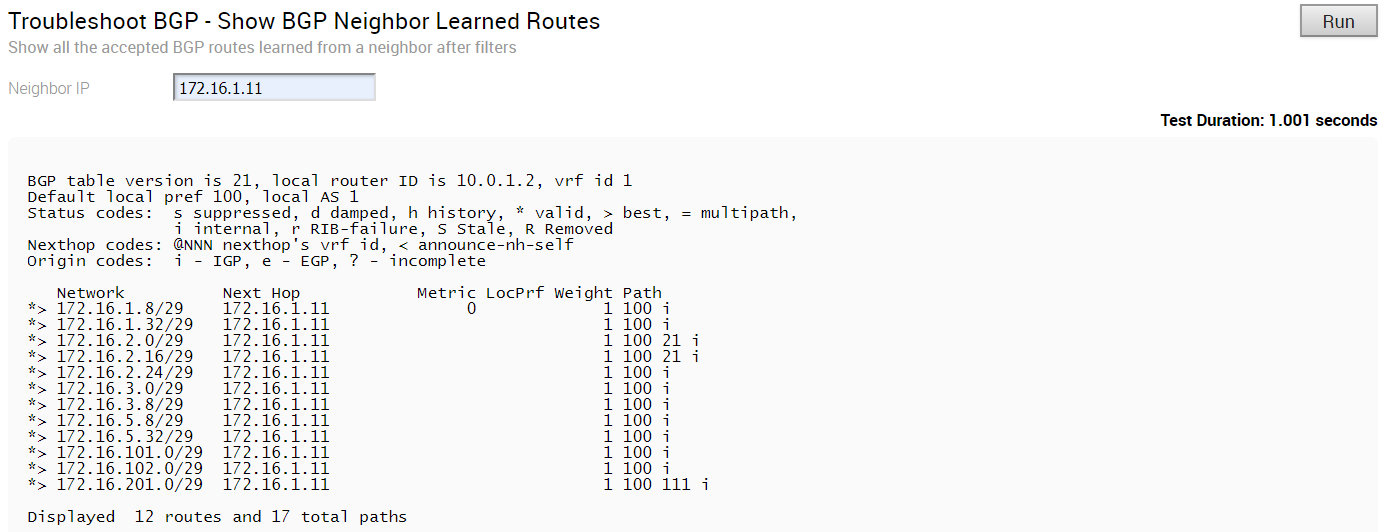
BGP 故障排除 - 显示 BGP 邻居收到的路由
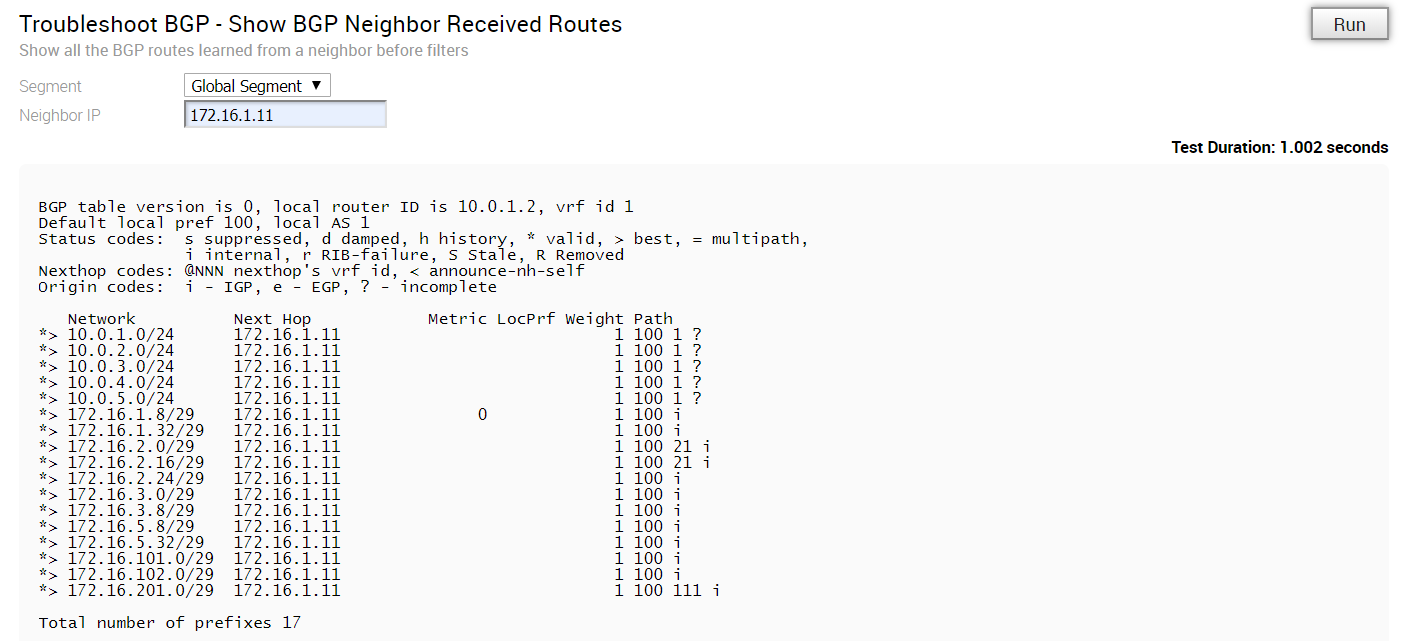
BGP 故障排除 - 显示 BGP 邻居详细信息
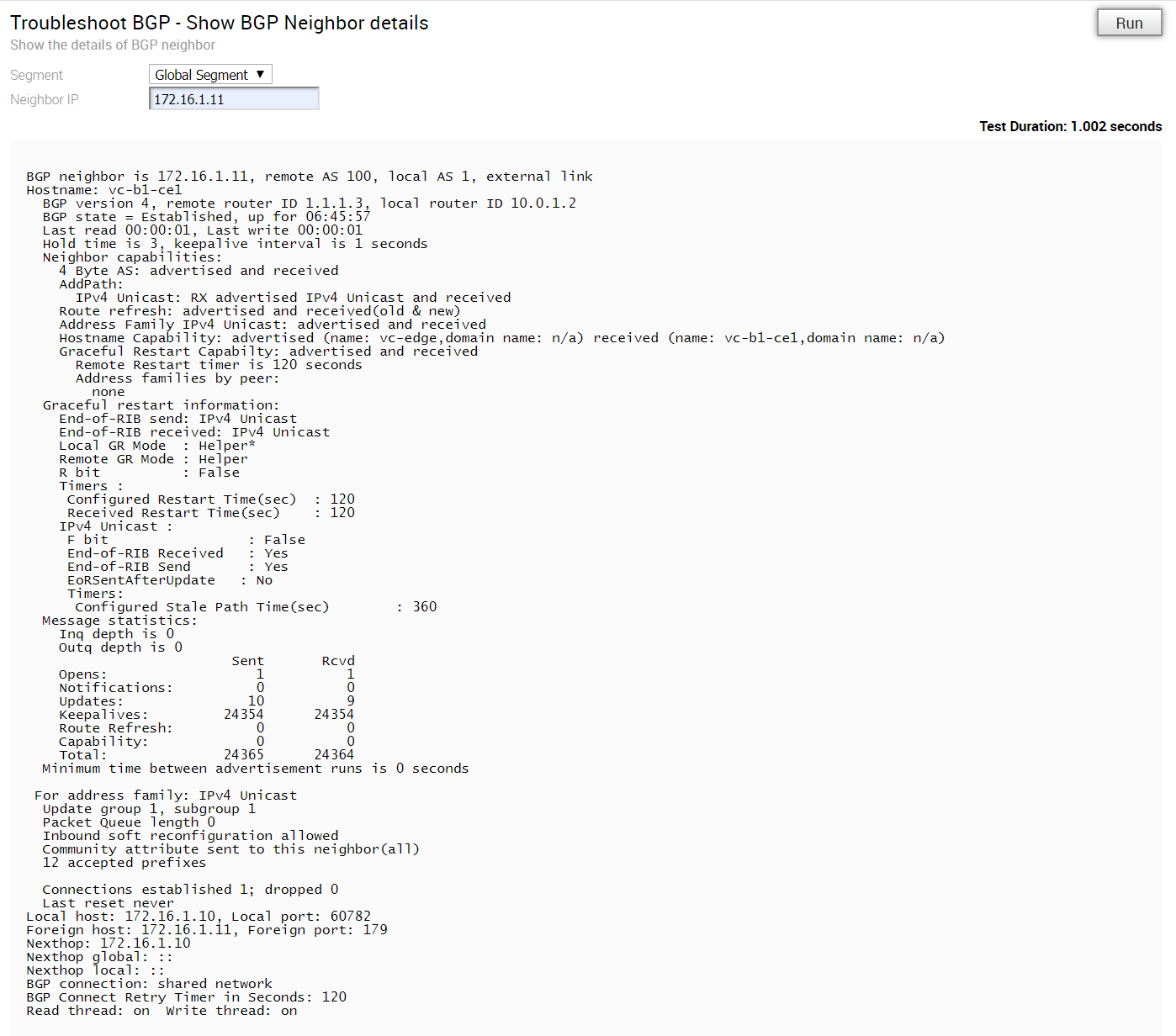
BGP 故障排除 - 显示每个前缀的 BGP 路由
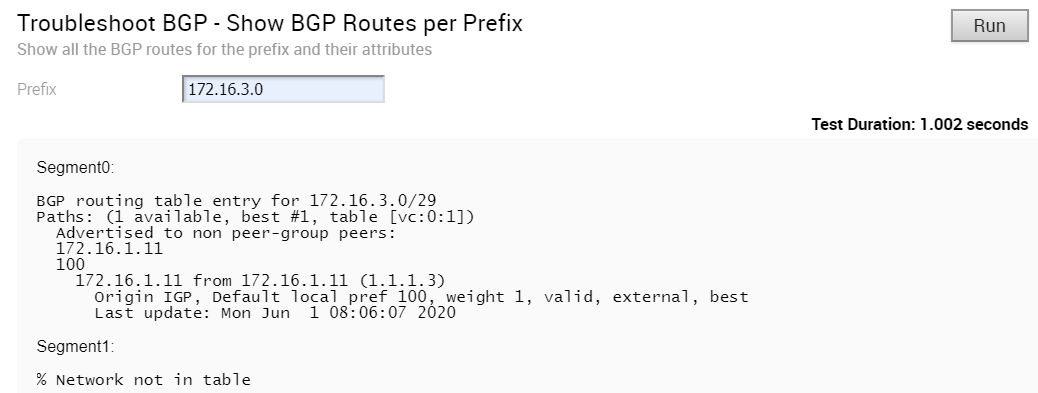
BGP 故障排除 - 显示 BGP 摘要
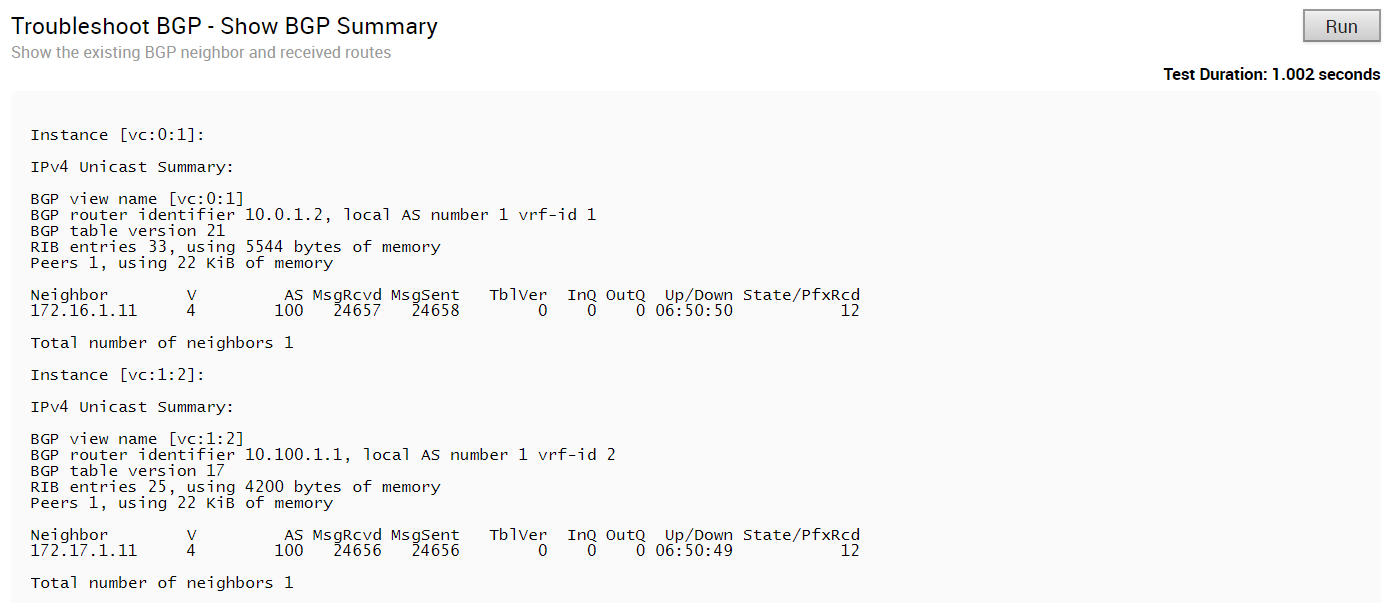
BGP 故障排除 - 显示 BGP 表
运行该测试以查看 BGP 表。
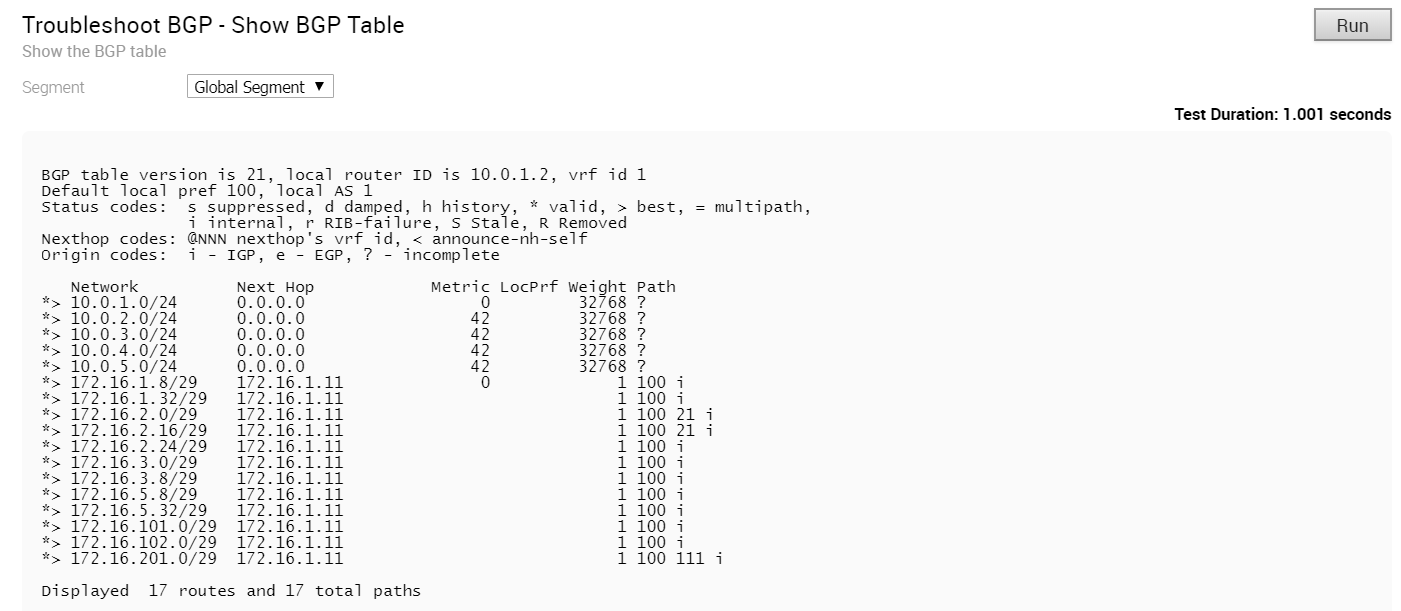
BGPv6 故障排除 - 显示 BGPv6 邻居通告的路由
运行该测试以查看向邻居通告的 BGPv6 路由。
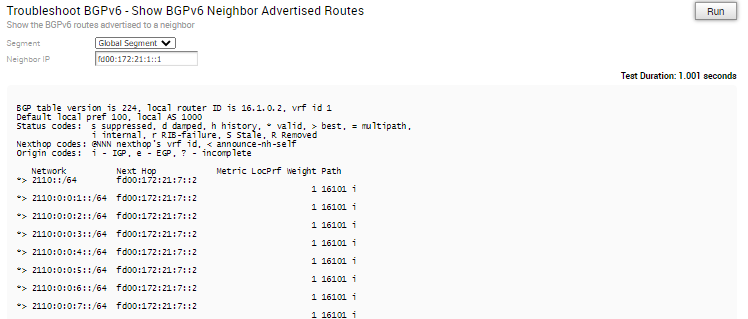
BGPv6 故障排除 - 显示 BGPv6 邻居学习的路由
运行该测试以查看从邻居学习的所有接受的 BGPv6 路由(筛选后)。
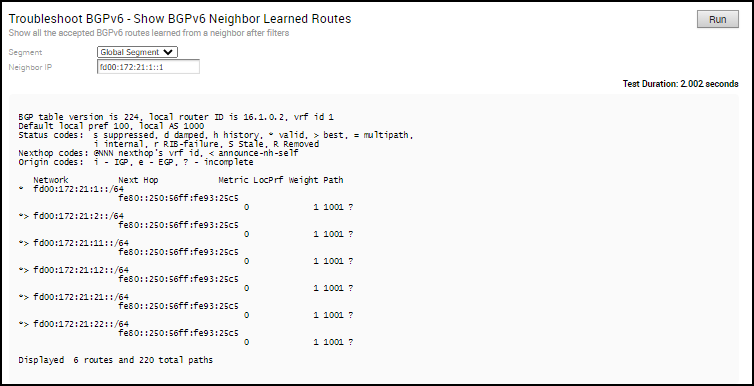
BGPv6 故障排除 - 显示 BGPv6 邻居收到的路由
运行该测试以查看从邻居收到的所有 BGPv6 路由(筛选前)。
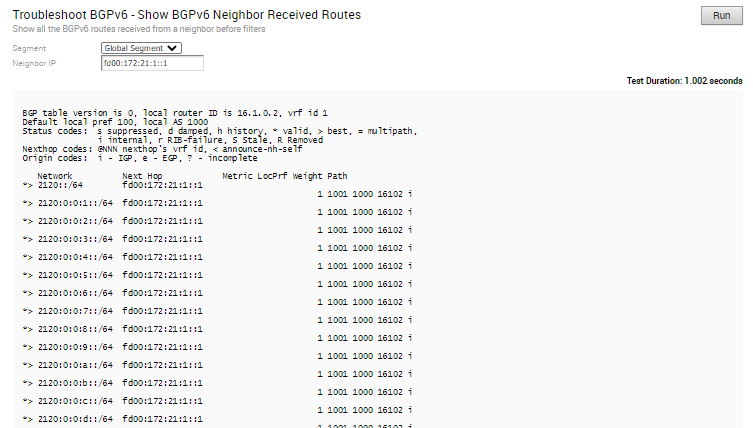
BGPv6 故障排除 - 显示 BGPv6 邻居详细信息
运行该测试以查看 BGPv6 邻居的详细信息。
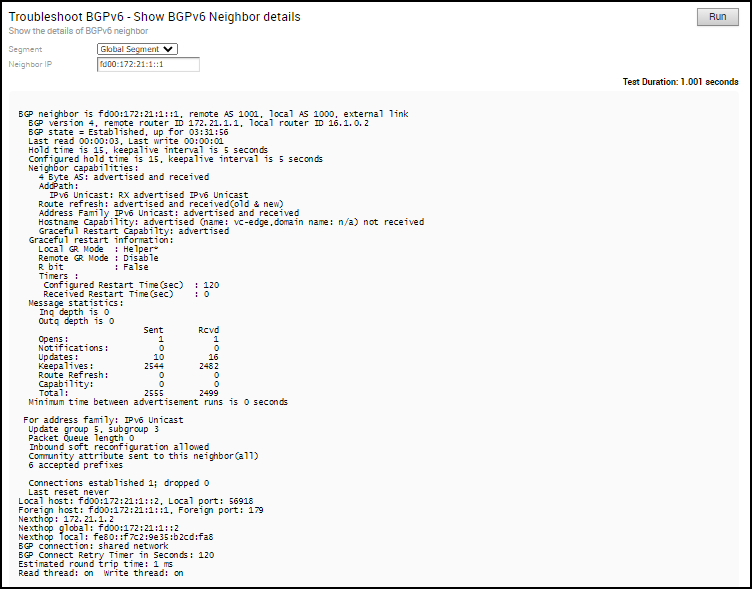
BGPv6 故障排除 - 显示每个前缀的 BGPv6 路由
运行该测试以查看前缀及其属性的所有 BGPv6 路由。
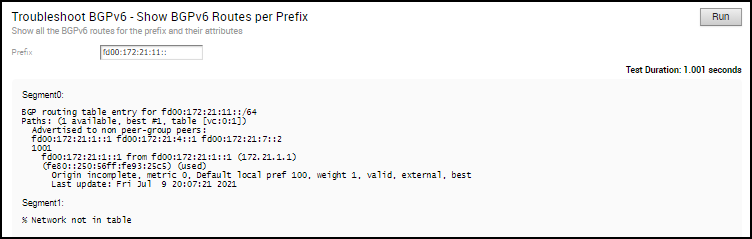
BGPv6 故障排除 - 显示 BGPv6 摘要
运行该测试以查看现有的 BGPv6 邻居和收到的路由。
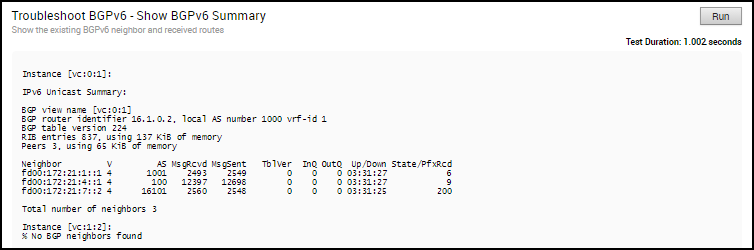
BGPv6 故障排除 - 显示 BGPv6 表
运行该测试以查看 BGPv6 表的详细信息。
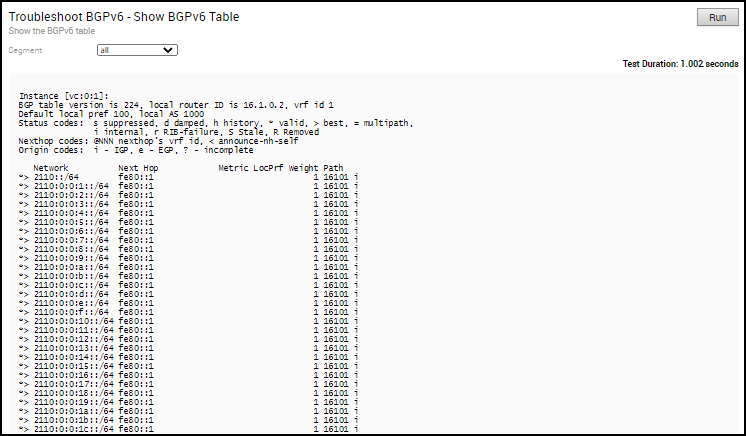
OSPF 故障排除 - 列出 OSPF 重新分发的路由 (Troubleshoot OSPF - List OSPF Redistributed Routes)
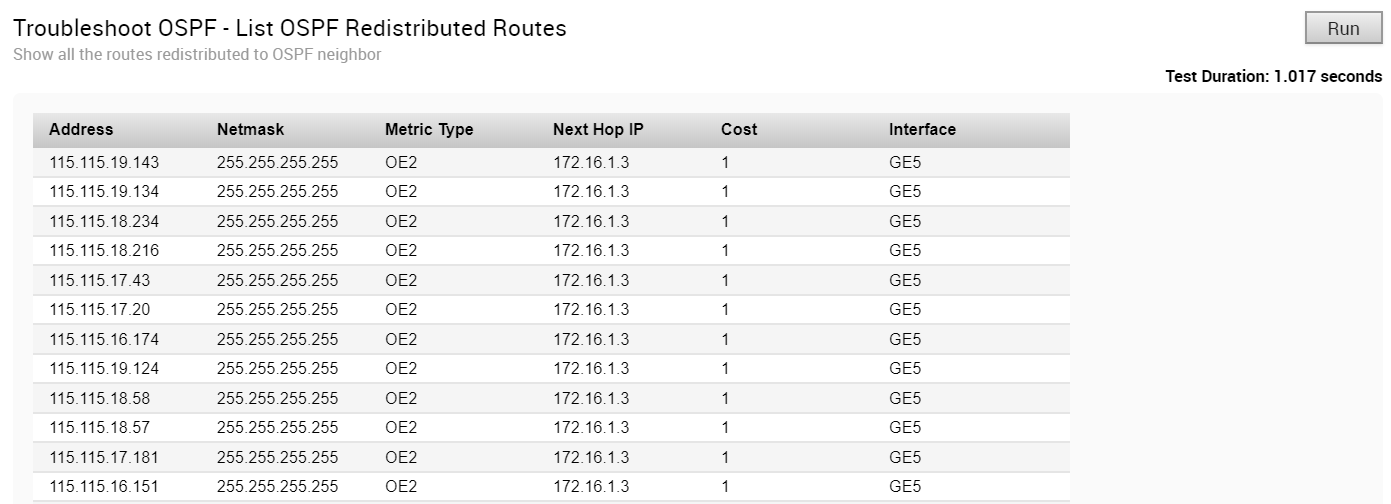
OSPF 故障排除 - 列出 OSPF 路由 (Troubleshoot OSPF - List OSPF Routes)
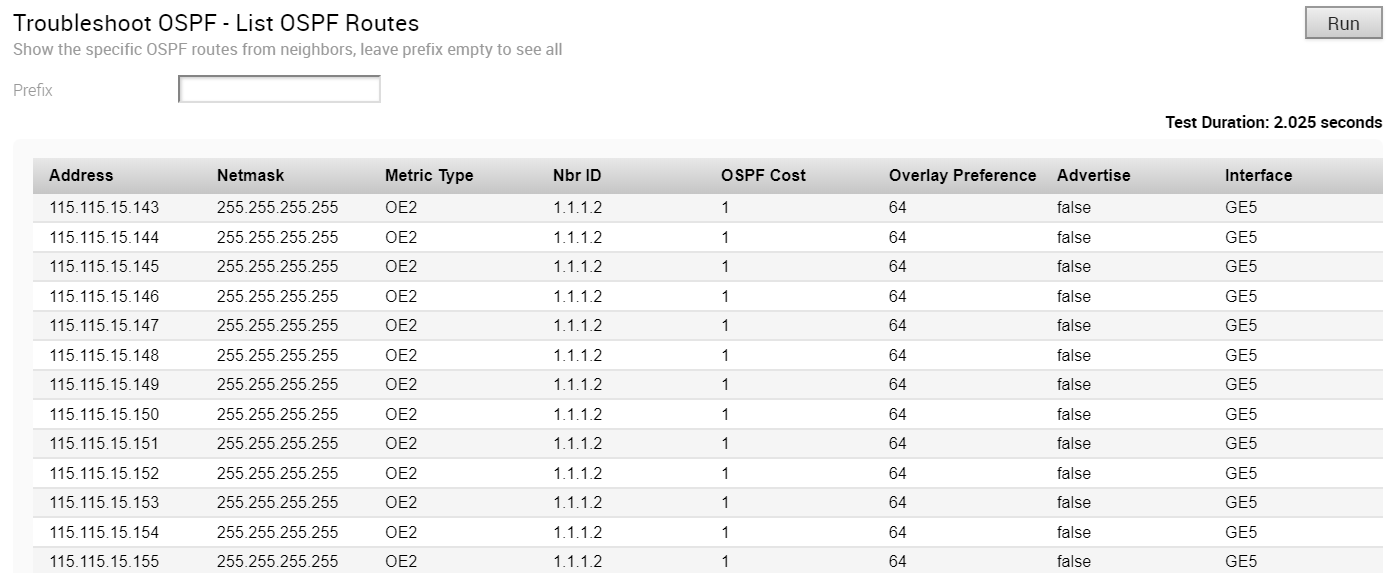
OSPF 故障排除 - 显示 OSPF 数据库 (Troubleshoot OSPF - Show OSPF Database)
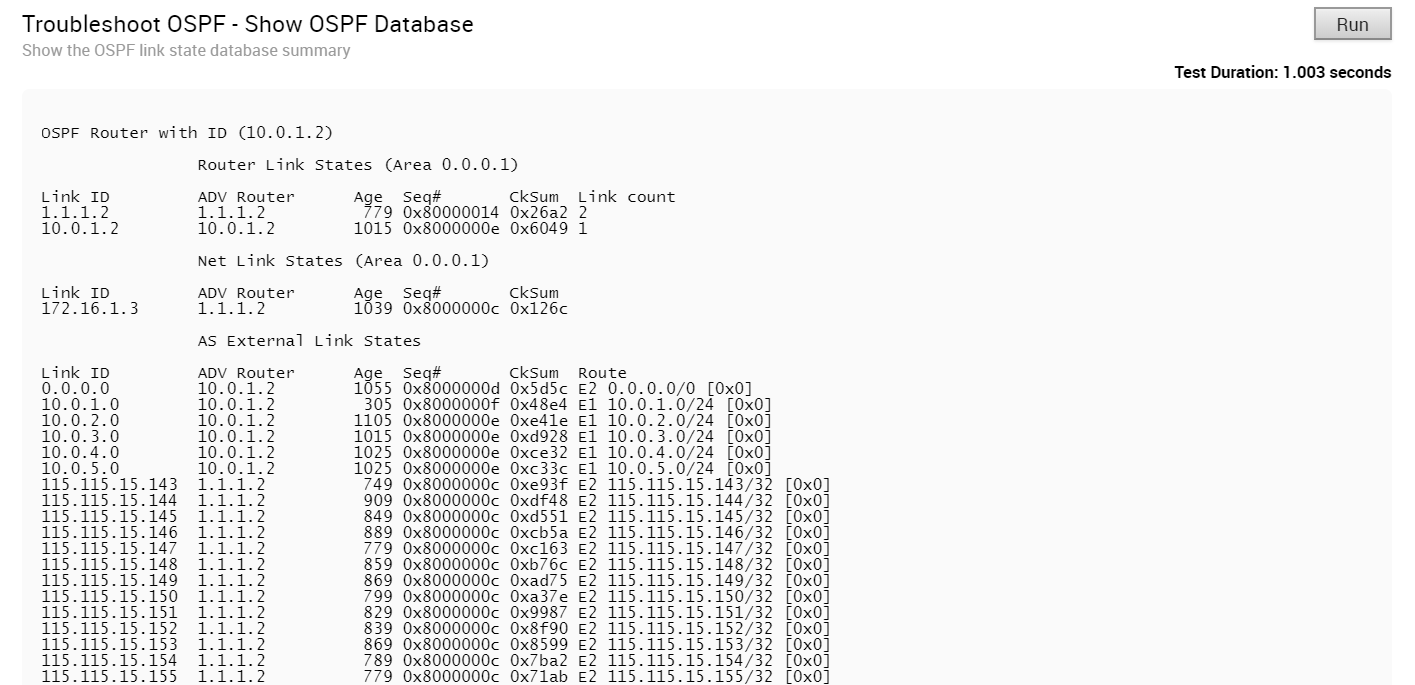
OSPF 故障排除 - 显示 E1 自发起路由的 OSPF 数据库 (Troubleshoot OSPF - Show OSPF Database for E1 Self-Originate Routes)
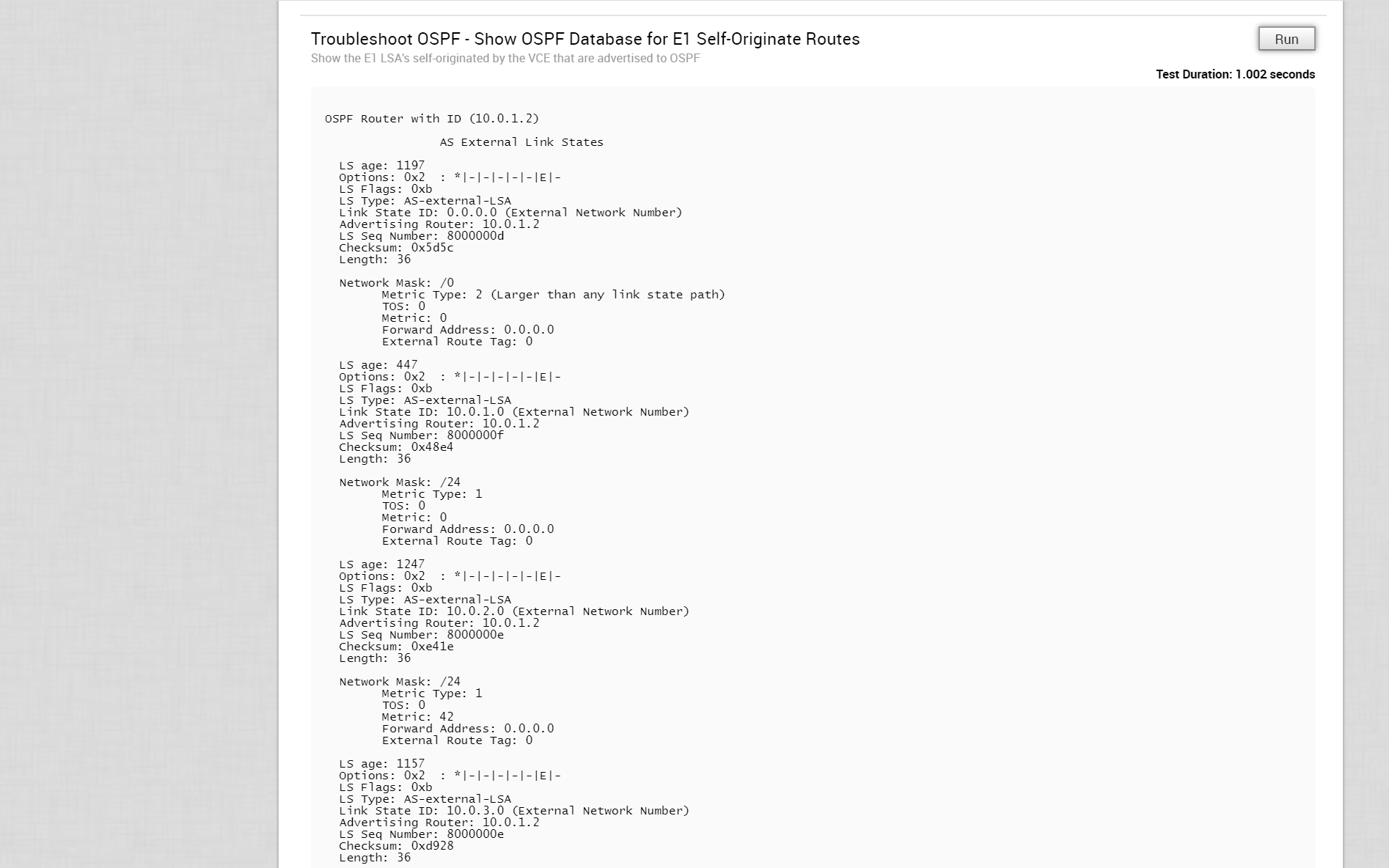
OSPF 故障排除 - 显示 OSPF 邻居 (Troubleshoot OSPF - Show OSPF Neighbors)

OSPF 故障排除 - 显示 OSPF 路由表 (Troubleshoot OSPF - Show OSPF Route Table)
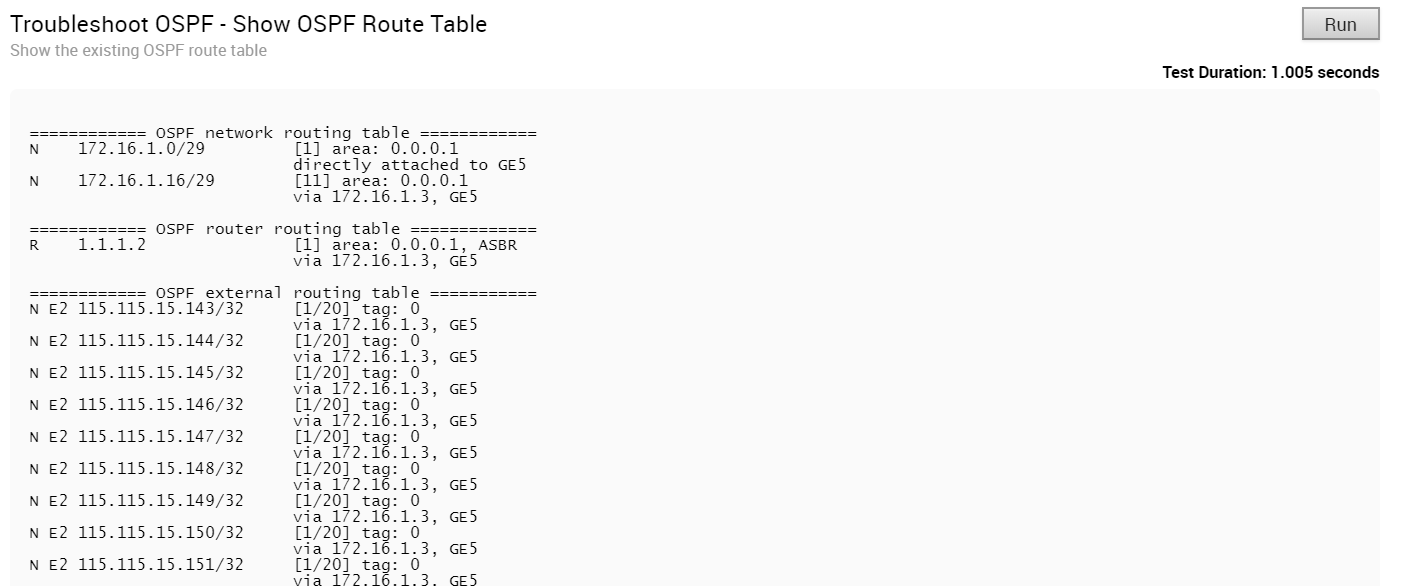
OSPF 故障排除 - 显示 OSPF 设置 (Troubleshoot OSPF - Show OSPF Setting)

USB 端口状态 (USB Port Status)
运行该测试以查看 Edge 上的 USB 端口的状态。
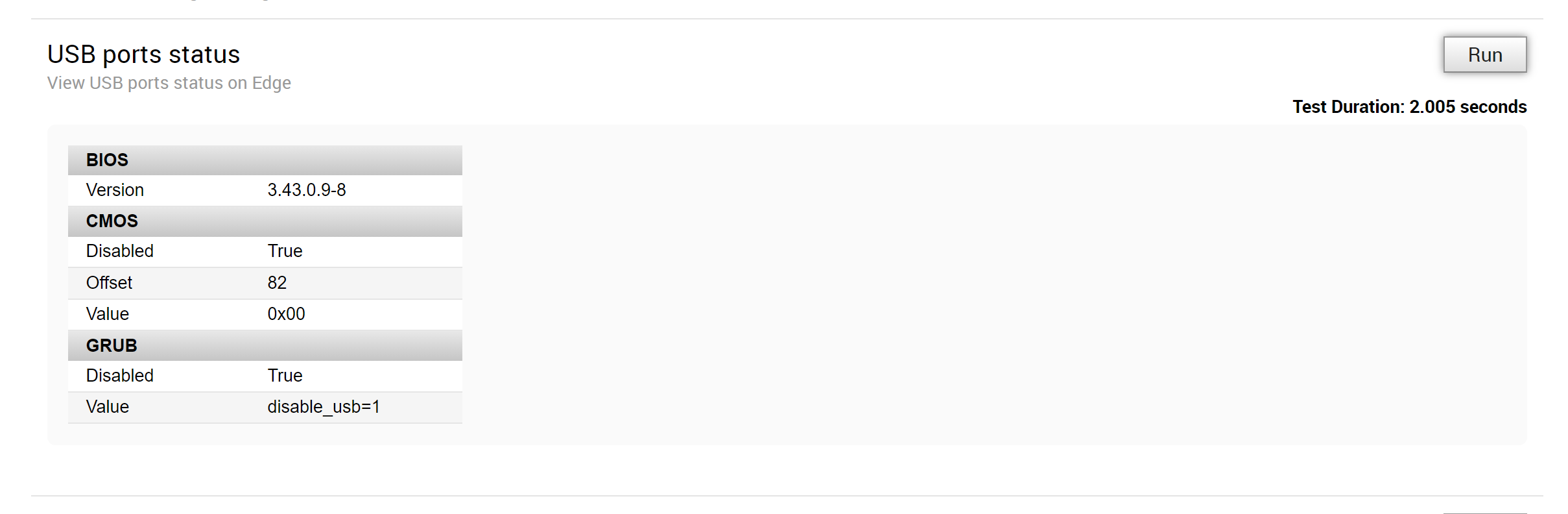
VPN 测试 (VPN Test)
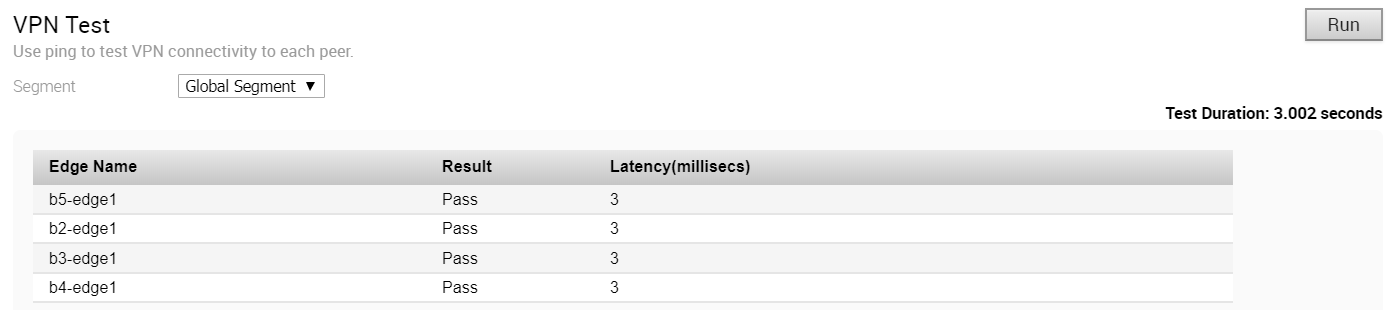
- 应为已连接的路由 IP
- 应可以访问,并且应通告路由。
如果 Edge 无法选择有效的 IP 作为源 IP 来发起隧道请求,VPN 测试将失败,并显示以下错误。
Branch-to-Branch vpn is disabled. Please enable it before running the test
WAN 链路带宽测试 (WAN Link Bandwidth Test)

如果在隧道处于不稳定状态一段时间后重新连接时运行带宽测试,有时会在现场出现以下情况:恢复的链路足以进行隧道连接,但不足以准确测量 WAN 链路的带宽。为了解决这些问题,如果带宽测试失败或测量到大幅降低的值,将使用上一个已知“正常”的测量值,并计划在建立隧道后的 30 分钟内重新测试链路以确保测量结果正确无误。